Советы по организации эффективной работы в Corel Painter
4 – 2015Corel Painter — одно из лучших решений для профессиональной компьютерной живописи; доказательством тому служат многочисленные работы цифровых художников, написанные в среде этого решения. Возможности пакета впечатляющи и многогранны, они позволяют работать в самых разных изобразительных техниках и направлениях. Однако на освоение Painter потребуется некоторое время. Начните с малого: создайте парутройку палитр инструментов (убрав с глаз долой все остальные), настройте базовую палитру цветов, освойте основные горячие клавиши, разберитесь с палитрой слоев и просто начинайте рисовать…
Разумная организация рабочего пространства
В идеале каждый художник хотел бы, наверное, понастоящему творить — «вне времени и пространства», отражая в создаваемых изображениях свои мечты, мысли и вдохновение. Но реалии таковы, что на подготовку рисунков отводится совсем немного времени, ведь заказчик ждать не будет. Поэтому важно удобно организовать рабочее пространство под решение ежедневных творческих задач и быстрое выполнение стандартных операций.
Поэтому важно удобно организовать рабочее пространство под решение ежедневных творческих задач и быстрое выполнение стандартных операций.
Поскольку кисть (карандаш, перо и т.д.) — основной инструмент любого художника, то на первом месте в плане организации пространства оказывается настройка быстрого доступа к часто используемым кистям. Тут следует подойти избирательно и создать несколько отдельных индивидуальных палитр кистей (Custom Palettes) с любимыми инструментами — специальными для отдельных типов проектов (создания эскизов, живописи, работы с фотографиями и т.п.) и часто используемых рабочих пространств. Для этого достаточно просто перетащить нужные кисти в новую палитру при нажатой клавише Shift, и тогда в процессе работы не потребуется затрачивать время на поиск нужного инструмента, да и экран не будет загромождаться лишними палитрами и открытыми окнами. Профессионалы, кроме того, рекомендуют тщательно продумать состав кистей в наборах, ограничившись минимумом, иначе вы рискуете буквально запутаться в бесконечных возможностях Corel Painter.
Рис. 1. Пример палитры кистей для масляной живописи (художник —Торстен Волбер (Torsten Wolber))
Рис. 2. Пример рабочей базовой палитры цветов художника Майка Томпсона (Mike Thompson)
Немало времени удается сэкономить на подборе цветов, если при начальной работе над изображением подготовить пользовательскую палитру цветов (Color Sets) для проекта.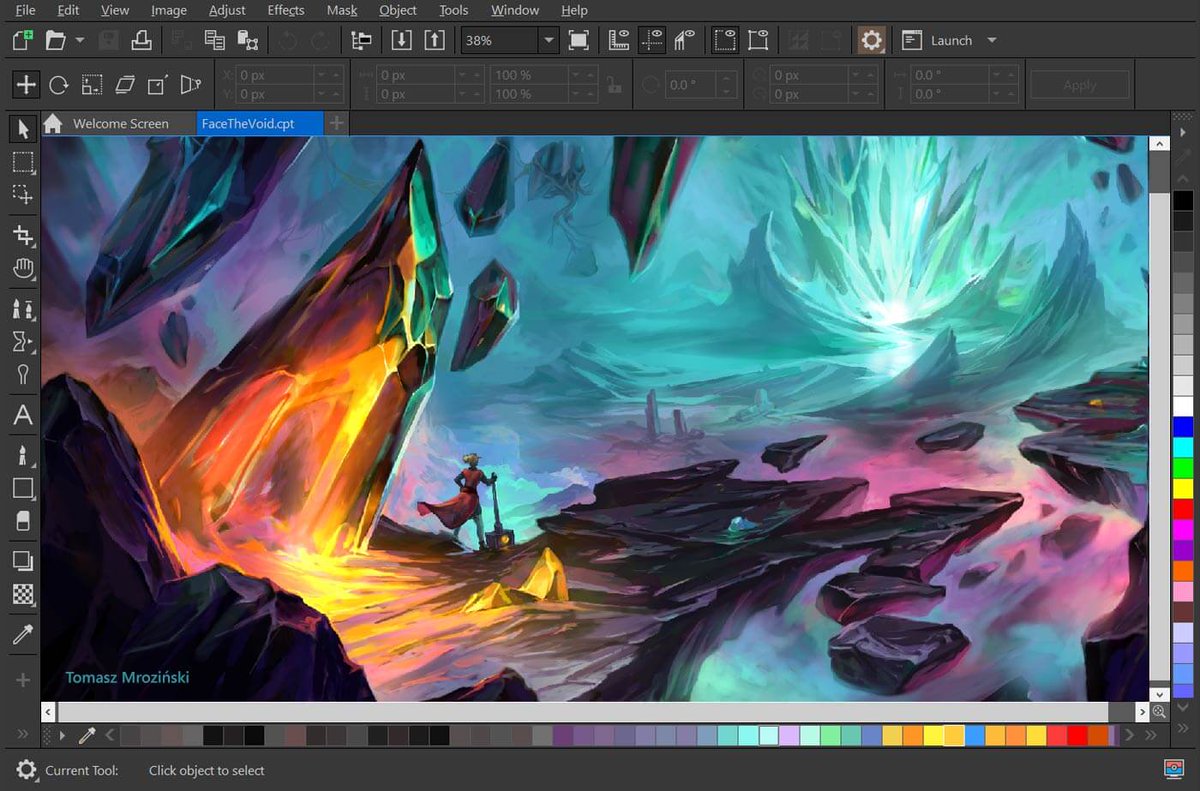
Что касается взятия образцов цвета с холста эталонного изображения, то в роли последнего может выступать как цветной эскиз, созданный при начальной работе над изображением, так и фотография, если таковая используется в качестве образцаоригинала. Возможно автоматическое заполнение пользовательской палитры цветов по оригинальному изображению (New Color Set from Image), что существенно ускоряет процесс, избавляя от необходимости подбирать цвета вручную (рис.
Рис. 3. Палитра цветов Джереми Саттона (Jeremy Sutton), загруженная в Mixer
Рис. 4. Рисование по фото с автоматически заполненной палитрой цветов
(автор — Аарон Раттен (Aaron Rutten))
«Подключение к делу» горячих клавиш
В процессе рисования в программе приходится затрачивать немало времени на выполнение зачастую совершенно нетворческих повторяющихся операций. С помощью горячих клавиш все окажется на порядок быстрее, что подчеркивают в своих блогах и многие профессионалы, постоянно работающие в Corel Painter. Поэтому ряд базовых клавиатурных комбинаций (Ctrl + Z отвечает за отмену действия, Ctrl + +
и Ctrl + – производят увеличение и уменьшение масштаба рисунка соответственно и т.п.) стоит запомнить «назубок», чтобы в дальнейшем довести использование горячих клавиш до автоматизма.
Так, нажав комбинацию Ctrl + Z,
 д.
д.Разработчиками предусмотрена возможность для автоматической генерации списка всех поддерживаемых в Corel Painter горячих клавиш в HTMLфайл, для чего достаточно воспользоваться командой Edit -> Preference -> Customize Key и щелкнуть на кнопке Create HTML Summary (рис. 5). Это окажется удобным в плане ознакомления с горячими клавишами и распечатки их списка. Правда, стоит иметь в виду, что работают горячие клавиши только при английской раскладке клавиатуры.
Рис. 5. Генерация списка поддерживаемых клавиатурных комбинаций
Создание многослойных изображений
Corel Painter поддерживает работу со слоями с учетом режимов смешивания и прозрачности, а также масок слоя; многослойные изображения могут сохраняться в формате PSD. Благодаря этому становится возможным рисовать на отдельных слоях, разграничивая таким образом разные этапы работы — например, на одном слое работать с эскизом, на другом сделать подмалевок, на третьем заняться детальной проработкой рисунка и т.
Рис. 6. Подготовка многослойной иллюстрации (автор — Дуглас А. Сайрос (Douglas A. Sirois))
Рис. 7. Создание акварельного рисунка в Corel Painter
Рис.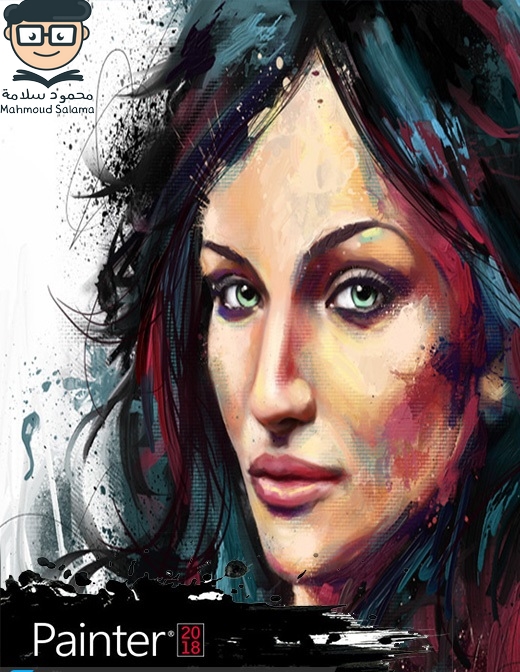 8. Готовая акварель (автор —
8. Готовая акварель (автор —
Скайп Аллен (Skip Allen))
И это лишь одна сторона вопроса. С другой — без слоев не обойтись при имитации традиционных изобразительных техник и стилей. Скажем, использование множества слоев также позволяет усиливать эффект глубины и таким способом имитировать объем композиции, что актуально, например, для имитации масляной живописи. Рисование в Corel Painter акварельными кистями Watercolor немыслимо без создания специальных акварельных слоев Watercolor Layer (рис. 7 и 8), для рисования кистями типа Liquid Ink потребуются чернильные слои Liquid Ink Layer и т.д.
При большом количестве слоев для удобства работы с палитрой Layers, которая по умолчанию жестко закреплена и не растягивается, стоит сделать ее самостоятельной, просто перетащив на свободное поле. После этого палитру можно будет растягивать до нужной высоты, а следвательно, уже не затрачивать время на постоянный скроллинг.
Использование Corel Painter в содружестве с Adobe Photoshop
Corel Painter и Adobe Photoshop, вне сомнения, являются самыми популярными приложениями
у художников, работающих в сфере цифровой живописи.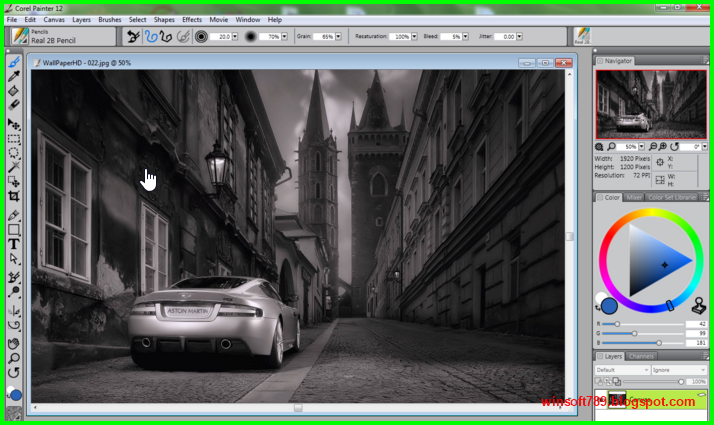 Причем более эффективным оказывается сочетание работы в названных продуктах. Почему? Тут все просто — ни одно из программных решений не в состоянии охватить всё и вся (у каждого есть свои «изюминки»), а используя сильные стороны каждого из приложений, удается добиваться более впечатляющих результатов, причем зачастую проще и быстрее.
Причем более эффективным оказывается сочетание работы в названных продуктах. Почему? Тут все просто — ни одно из программных решений не в состоянии охватить всё и вся (у каждого есть свои «изюминки»), а используя сильные стороны каждого из приложений, удается добиваться более впечатляющих результатов, причем зачастую проще и быстрее.
Если Corel Painter применяется непосредственно для рисования и не имеет себе равных в плане имитации традиционных изобразительных техник, то Adobe Photoshop предоставляет более внушительный инструментарий для осуществления разнообразных манипуляций с изображениями, композитинга и допечатной подготовки и потому незаменим для художественной ретуши. Большинство профессионалов, выбирающих в качестве базового решения Corel Painter, переключаются в Photoshop для наведения завершающих штрихов при работе над рисунком или иллюстрацией (цветовой коррекции, регулирования контраста, насыщенности, освещенности и т.п.). Кроме того, ряд художников, которые предпочитают по старинке рисовать эскизы на бумаге 1, используют Photoshop для сканирования набросков с последующим сохранением их в требуемом формате (бывает, с последующим регулированием яркости и контрастности средствами этого решения в целях получения более четких линий на эскизном изображении) — соответствующие файлы затем открываются в Corel Painter для проведения основной работы (рис. 9 и 10).
9 и 10).
Рис. 9. Открытие отсканированного в Photoshop эскиза для создания рисунка в Corel Painter
Рис. 10. Готовая иллюстрация (автор —
Дон Сигмиллер (Don Seegmiller))
Рис. 11. Создание по фото сказочно-фантазийной иллюстрации (исходное фото и рисунок; автор — Дэн Космайер (Dan Kosmayer))
При рисовании по фотографии, которая нередко играет роль эталонного изображения, также может оказаться удобнее вначале прибегнуть к загрузке снимка в Photoshop для осуществления цветокоррекции с последующим переключением в Corel Painter. Это позволяет не только рисовать, видя перед собой эталонное изображение, загружаемое прямо на рабочий экран через соответствующую панель изображения 2, но и ускорить рабочий процесс, поскольку отпадет необходимость в создании цветов с нуля.
Наконец, в процессе подготовки разного рода иллюстраций (например, по сказочнофантазийной тематике) может потребоваться применение Corel Painter в связке с другими решениями, включая Adobe Photoshop, — для внедрения готовых фонов, добавления готовых персонажей и иных дополнительных элементов и т. п. Примером такого подхода может служить работа Дэна Космайера (Dan Kosmayer) — рис. 11, созданная в Corel Painter на базе обычного фото с подключением сторонних решений в виде приложения Photoshop и плагина Flaming Pear. Продукт компании Adobe в этом случае применялся для выполнения базовых операций (трансформации, регулирование контраста, коррекция цвета и т.п.), а также фотомонтажа и внедрения эффектов, а плагином Flaming Pear художник воспользовался для добавления воды.
п. Примером такого подхода может служить работа Дэна Космайера (Dan Kosmayer) — рис. 11, созданная в Corel Painter на базе обычного фото с подключением сторонних решений в виде приложения Photoshop и плагина Flaming Pear. Продукт компании Adobe в этом случае применялся для выполнения базовых операций (трансформации, регулирование контраста, коррекция цвета и т.п.), а также фотомонтажа и внедрения эффектов, а плагином Flaming Pear художник воспользовался для добавления воды.
***
Corel Painter — очень мощный и гибкий профессиональный инструмент для цифровой живописи, с помощью которого (в одиночку или в тесном тандеме с Adobe Photoshop) можно создавать впечатляющие изображения, что по праву оценили сегодня многие профессионалы. Поэтому, если вы стоите перед выбором приложения, функциональность которого обеспечивала бы превращение компьютера в настоящую цифровую студию изобразительного искусства, то стоит отдать предпочтение Corel Painter. И, скорее всего, это решение вас не разочарует.
Коротко о продукте
Corel Painter 2015
Разработчик: Corel Corporation
Сайт программы: http://www.painterartist.com/rw/product/paintprogram/
Размер дистрибутива: 32битная Windowsверсия — 186,99 Мбайт; 64битная Windowsверсия — 196,61 Мбайт; Macверсия — 193,66 Мбайт
Работа под управлением: Windows 8.1(64bit)/7(32 и 64bit) с последними обновлениями; Mac OS X 10.7/10.8/10.9 с последними обновлениями
Способ распространения: shareware (30дневная демоверсия)
Цена: 429 долл.
1 Эскизы можно создавать сразу в Corel Painter, так как в данном решении за счет уникальности инструментов, а также благодаря поддержке технологии рисования RealBristle достигается высокий уровень реалистичности рисования маркерами, карандашами и пр. Это позволяет существенно сэкономить время на подготовке набросков, поскольку исключается процесс сканирования.
2 Эталонное изображение удобно загружать прямо на рабочий экран через панель эталонного изображения (Reference Image Panel) — это избавит от необходимости переключаться между окнами.
КомпьюАрт 4’2015
Corel Painter
Пользователи также искали:
corel painter 2019 уроки,
corel painter 2020 crack,
corel painter 2020 русификатор,
corel painter 2020 скачать,
corel painter 2020,
corel painter download,
corel painter скачать,
corel painter уроки,
Painter,
painter,
corel,
Corel,
Corel Painter,
corel painter,
уроки,
скачать,
crack,
русификатор,
corel painter уроки,
corel painter download,
corel painter crack,
corel painter русификатор,
corel painter скачать,
download,
corel painter 2020,
corel painter 2019 уроки,
corel painter 2020 crack,
corel painter 2020 русификатор,
corel painter 2020 скачать,
программное обеспечение по алфавиту. corel painter,
corel painter,
…
обучающее приложение для детей Уроки Corel PaintShop Photo Pro: рабочие пространства
Выполнение конкретных задач по работе с изображениями требует наличия наборов определенных инструментов, позволяющих максимально удобно обращаться в среде программы «PaintShop Photo Pro». Именно для этих целей разработчиками были предложены три основных рабочих пространства – «Органайзер», «Экспресс-лаборатория» и «Полный редактор».обучающее приложение для детей Уроки Corel PaintShop Photo Pro: рабочие пространства | |
| 5 Likes | 5 Dislikes |
| 3,959 views views | 32.4K followers |
| Education | Upload TimePublished on 11 Oct 2010 |
Related keywords
видеоуроки макияжа,курсы валют киев,обучающее видео по наращиванию ресниц,paintshop pro 2019 review,уроки французского читать,уроки рисования,видео приколы,coreldraw portable,видео из ютуба скачать,уроки вокала,tutorials by hugo,paintshop pro tutorials,рисование гуашью,курсы немецкого онлайн,corel draw x8,уроки итальянского,corel draw x7,islcollective video lessons,coreldraw for mac,видео яндекс,tutorial definition,tutorial on excel,обучающее видео английский,курс биткоина,видеоуроки фотошоп,курс доллара к гривне,курс доллара к тенге,курс доллара цб,курс доллара,обучающее видео для детей горшок,tutorialspoint python,paintshop pro 2019 download,paintshop pro 2019,paintshop pro 2018,рисование пальчиками,уроки рисования для детей,обучающее видео скачать торрентом,paint shop one,курсы английского языка,курсы экстремального вождения,рисование по точкам,обучающее видео для детей 3-4 лет,paintshop pro 2020 review,corel draw 2019 crack,tutorialspoint javascript,coreldraw x5,coreldraw x6,уроки фотошопа,уроки польского,coreldraw x7,coreldraw x8,видеоуроки по истории,photography videolessons,coreldraw x3,видеоуроки рисования для детей,курсы программирования,уроки іспанської,уроки русского языка для испанцев,видео смешные,видеоуроки английского языка,video lessons photoshop,курс биткоина к рублю,видеоуроки автокад,coreldraw tutorial,видео вк,рисование в фотошопе,corel draw 11,видеоуроки по химии,уроки вождения,рисование по клеточкам,уроки японского,уроки программирования,курс фунта,курс нбу,tutorial for windows 10,курс шекеля к рублю,видео недоступно مترجم,видео пожар в кемерово,курс долара,видеоролик,курсы французского языка,рисование для детей,tutorial gateway,paint shop pro 7,курсы валют,курсы веб дизайна,рисование песком,http://paintshoppro. com/download,рисование акрилом,paintshop pro mac,paintshop pro x9 download,рисование на камнях,обучающее видео для попугая,paintshop pro 2019 ultimate review,уроки испанского,видеоуроки по обществознанию егэ,coreldraw 2019 keygen,обучающее задание гта 5 онлайн,курсы валют минск,курс евро к гривне,курс евро,уроки англійської мови,уроки медитации,paintshop pro 2019 ultimate,видео ютуб фильмы,уроки фотографии,обучающее видео массаж лица,coreldraw graphics suite 2019,обучающее видео для парикмахеров,coreldraw 2018 crack,рисование акварелью,coreldraw online,уроки русского языка,видеоуроки по русскому языку,corel draw download,coreldraw installer,видеоролик заблокирован,coreldraw 2019 serial number,видео недоступно,курс рубля,corel draw x7 تحميل,обучающее приложение шахматы,курсы валют москва,tutorialspoint,курс тенге к доллару,tutorials dojo,tutorial mission gta online,corel videostudio ultimate 2019,paintshop pro 2018 download,corel videostudio ultimate,видеоуроки массажа,курсы английского языка онлайн,видео с вк как скачать,tutorialspoint c#,coreldraw 2019 crack,corellium,курсы английского языка в лондоне,обучающее видео на английском языке,рисование карандашом,coreldraw 2019,уроки макияжа,coreldraw 2018,рисование на воде,видеоуроки пдд,paintshop pro plugins,видеоуроки маникюра,уроки французского фильм,video lessons english,уроки безопасности с эмбер,рисование мыльными пузырями,видео ютуб скачать,tutorialspoint java,курсы валют цб,курс рубля к филиппинскому песо,video lessons esl,paintshop pro free,курс евро к доллару,курс евро к рублю,обучающее видео про животных для детей,видеоуроки по химии 8 класс,уроки танцев,tutorial meaning,видеоуроки пдд 2019,обучающее видео на немецком,tutorial.
com/download,рисование акрилом,paintshop pro mac,paintshop pro x9 download,рисование на камнях,обучающее видео для попугая,paintshop pro 2019 ultimate review,уроки испанского,видеоуроки по обществознанию егэ,coreldraw 2019 keygen,обучающее задание гта 5 онлайн,курсы валют минск,курс евро к гривне,курс евро,уроки англійської мови,уроки медитации,paintshop pro 2019 ultimate,видео ютуб фильмы,уроки фотографии,обучающее видео массаж лица,coreldraw graphics suite 2019,обучающее видео для парикмахеров,coreldraw 2018 crack,рисование акварелью,coreldraw online,уроки русского языка,видеоуроки по русскому языку,corel draw download,coreldraw installer,видеоролик заблокирован,coreldraw 2019 serial number,видео недоступно,курс рубля,corel draw x7 تحميل,обучающее приложение шахматы,курсы валют москва,tutorialspoint,курс тенге к доллару,tutorials dojo,tutorial mission gta online,corel videostudio ultimate 2019,paintshop pro 2018 download,corel videostudio ultimate,видеоуроки массажа,курсы английского языка онлайн,видео с вк как скачать,tutorialspoint c#,coreldraw 2019 crack,corellium,курсы английского языка в лондоне,обучающее видео на английском языке,рисование карандашом,coreldraw 2019,уроки макияжа,coreldraw 2018,рисование на воде,видеоуроки пдд,paintshop pro plugins,видеоуроки маникюра,уроки французского фильм,video lessons english,уроки безопасности с эмбер,рисование мыльными пузырями,видео ютуб скачать,tutorialspoint java,курсы валют цб,курс рубля к филиппинскому песо,video lessons esl,paintshop pro free,курс евро к доллару,курс евро к рублю,обучающее видео про животных для детей,видеоуроки по химии 8 класс,уроки танцев,tutorial meaning,видеоуроки пдд 2019,обучающее видео на немецком,tutorial. mc-complex,видеоуроки по обществознанию,tutorialspoint sql,видео youtube,видео роды,уроки маникюра,corel videostudio,курсы массажа,видео ютуб,рисование поэтапно,видеоуроки игры на гитаре,рисование онлайн,tutorial systems,рисование по номерам,уроки испанского языка,tutorial teacher,видеотелефония,уроки немецкого,видео с ютуб скачать,курс валют,paintshop pro x7,курсы криптовалют,курс гривны,tutorial on variational autoencoders,курсы валют украина,рисование ватными палочками,обучающее видео про горшок,corel draw 2019 تحميل,tutorial synonym,обучающее видео программы 1с,coreldraw free trial,рисование в средней группе,paintshop pro,курсы ораторского мастерства,paintshop pro x9,рисование светом,уроки испанского языка онлайн,corel draw,видеоуроки по физике,corel draw 2017 تحميل,corel draw 2018,corel draw x7 crack,уроки тетушки совы,corel draw 2019,видео обрезать,видео прикольные,coreldraw x8 crack,обучающее видео для детей 6-7 лет,уроки английского,paintshop pro vs photoshop,corel painter,обучающее видео на английском,обучающее видео,обучающее видео вождение автомобиля,курсы графического дизайна онлайн,уроки французского,видеоуроки по биологии,уроки английского языка,видеоуроки танцев,видеоуроки по рисованию,video lessons,tutorial music,coreldraw crack,курсы онлайн,уроки игры на гитаре,corel draw تحميل,corel draw 2018 تحميل,coreldraw x7 crack,курсы маникюра киев,рисование эпоксидной смолой,курск,
mc-complex,видеоуроки по обществознанию,tutorialspoint sql,видео youtube,видео роды,уроки маникюра,corel videostudio,курсы массажа,видео ютуб,рисование поэтапно,видеоуроки игры на гитаре,рисование онлайн,tutorial systems,рисование по номерам,уроки испанского языка,tutorial teacher,видеотелефония,уроки немецкого,видео с ютуб скачать,курс валют,paintshop pro x7,курсы криптовалют,курс гривны,tutorial on variational autoencoders,курсы валют украина,рисование ватными палочками,обучающее видео про горшок,corel draw 2019 تحميل,tutorial synonym,обучающее видео программы 1с,coreldraw free trial,рисование в средней группе,paintshop pro,курсы ораторского мастерства,paintshop pro x9,рисование светом,уроки испанского языка онлайн,corel draw,видеоуроки по физике,corel draw 2017 تحميل,corel draw 2018,corel draw x7 crack,уроки тетушки совы,corel draw 2019,видео обрезать,видео прикольные,coreldraw x8 crack,обучающее видео для детей 6-7 лет,уроки английского,paintshop pro vs photoshop,corel painter,обучающее видео на английском,обучающее видео,обучающее видео вождение автомобиля,курсы графического дизайна онлайн,уроки французского,видеоуроки по биологии,уроки английского языка,видеоуроки танцев,видеоуроки по рисованию,video lessons,tutorial music,coreldraw crack,курсы онлайн,уроки игры на гитаре,corel draw تحميل,corel draw 2018 تحميل,coreldraw x7 crack,курсы маникюра киев,рисование эпоксидной смолой,курск,
видеоуроки макияжа Уроки CorelDRAW: кисть с прозрачностью
В этом уроке будем создавать кисти художественного оформления с эффектом прозрачностивидеоуроки макияжа Уроки CorelDRAW: кисть с прозрачностью | |
| 18 Likes | 18 Dislikes |
| 4,492 views views | 32.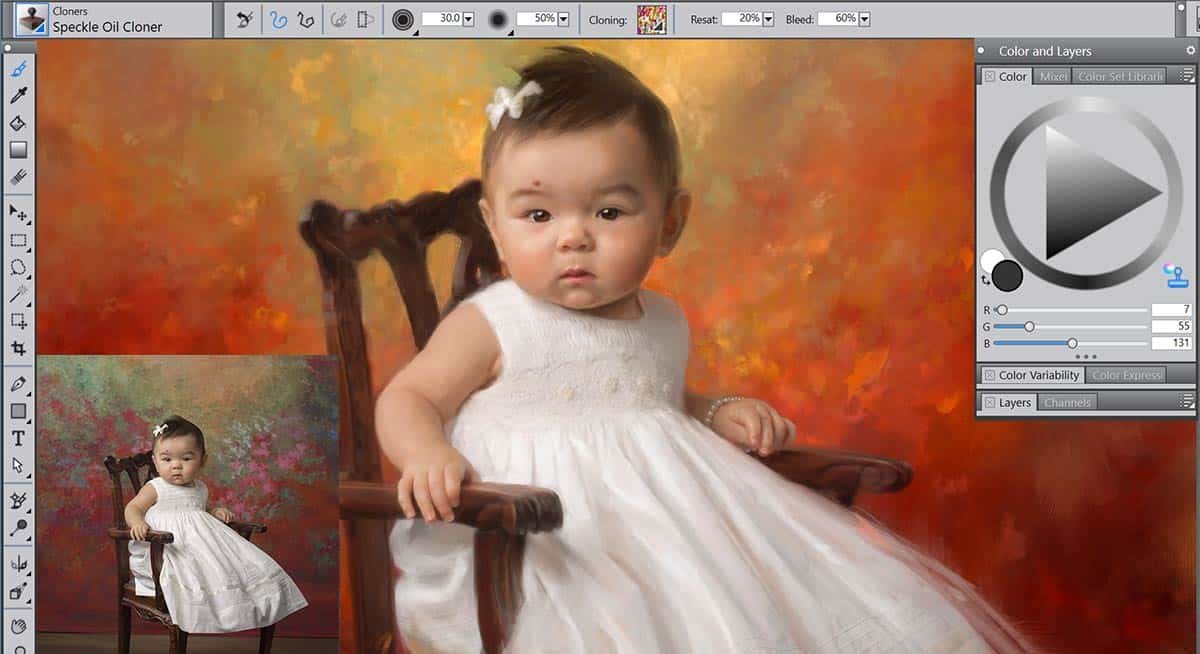 4K followers 4K followers |
| How-to & Style | Upload TimePublished on 28 Aug 2011 |
Related keywords
курсы валют киев,paintshop pro 2019 review,уроки французского читать,уроки рисования,coreldraw portable,уроки вокала,прозрачность синоним,tutorials by hugo,paintshop pro tutorials,рисование гуашью,курсы немецкого онлайн,corel draw x8,видеоуроки английского,уроки итальянского,corel draw x7,эффект плацебо,coreldraw for mac,эффект черенкова,tutorial definition,tutorial on excel,видеоуроки фотошоп,видеоуроки физика 7 класс,прозрачность в фотошопе,эффект наблюдателя,tutorialspoint python,paintshop pro 2019 download,paintshop pro 2019,paintshop pro 2018,рисование пальчиками,прозрачность текста css,уроки рисования для детей,paint shop one,курсы английского языка,курсы экстремального вождения,видеоуроки нет,рисование по точкам,paintshop pro 2020 review,эффект зейгарник,corel draw 2019 crack,tutorialspoint javascript,coreldraw x5,coreldraw x6,уроки фотошопа,уроки польского,coreldraw x7,coreldraw x8,видеоуроки по истории,coreldraw x3,видеоуроки рисования для детей,курсы программирования,уроки іспанської,уроки русского языка для испанцев,видеоуроки английского языка,видеоуроки автокад,coreldraw tutorial,рисование в фотошопе,corel draw 11,видеоуроки по химии,уроки вождения,рисование по клеточкам,уроки японского,уроки программирования,прозрачность мочи неполная,видеоуроки польского языка,tutorial for windows 10,эффект джанибекова,курсы французского языка,рисование для детей,прозрачность на английском,tutorial gateway,paint shop pro 7,прозрачность байкала,курсы валют,курсы веб дизайна,рисование песком,видеоуроки химия,http://paintshoppro.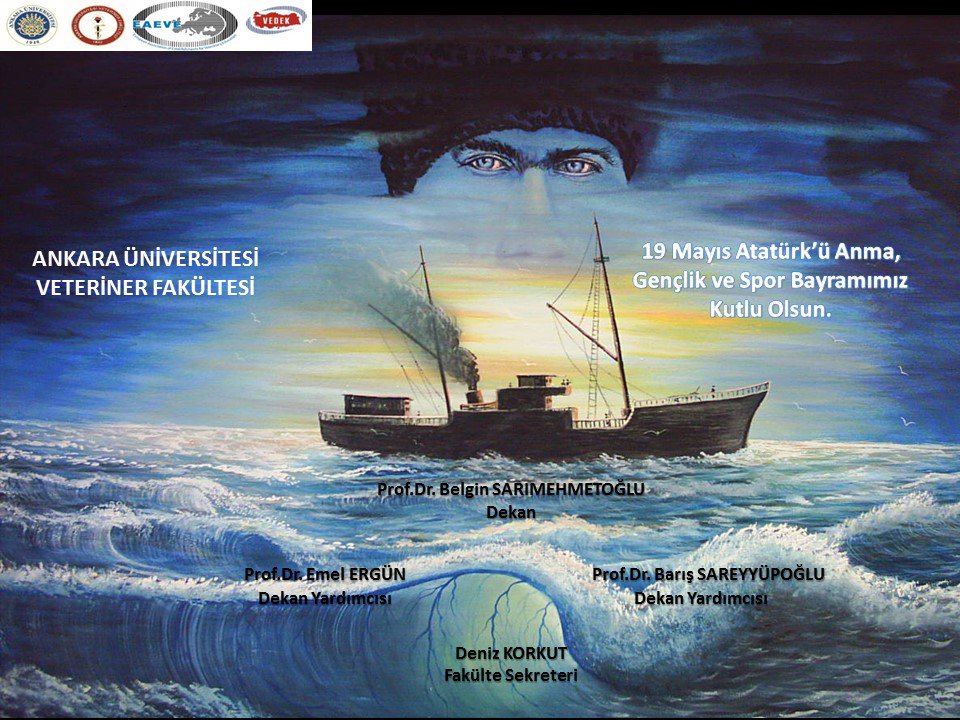 com/download,рисование акрилом,paintshop pro mac,paintshop pro x9 download,рисование на камнях,прозрачность слоя в иллюстраторе,paintshop pro 2019 ultimate review,уроки испанского,видеоуроки по обществознанию егэ,coreldraw 2019 keygen,курсы валют минск,уроки англійської мови,уроки медитации,paintshop pro 2019 ultimate,уроки фотографии,эффект пигмалиона,coreldraw graphics suite 2019,эффект доплера,coreldraw 2018 crack,рисование акварелью,coreldraw online,уроки русского языка,видеоуроки по русскому языку,corel draw download,coreldraw installer,видеоуроки физика,coreldraw 2019 serial number,прозрачность прицела кс го,видеоуроки танцев для начинающих,corel draw x7 تحميل,прозрачность картинки css,курсы валют москва,tutorialspoint,tutorials dojo,tutorial mission gta online,corel videostudio ultimate 2019,paintshop pro 2018 download,corel videostudio ultimate,видеоуроки массажа,курсы английского языка онлайн,прозрачность фона css,tutorialspoint c#,coreldraw 2019 crack,corellium,видеоуроки по английскому языку,курсы английского языка в лондоне,рисование карандашом,прозрачность фона,coreldraw 2019,уроки макияжа,coreldraw 2018,рисование на воде,видеоуроки пдд,paintshop pro plugins,видеоуроки маникюра,эффективность,уроки французского фильм,уроки безопасности с эмбер,рисование мыльными пузырями,эффект барнума,tutorialspoint java,курсы валют цб,paintshop pro free,видеоуроки по химии 8 класс,уроки танцев,tutorial meaning,видеоуроки пдд 2019,эффект колибри,прозрачность в кореле,tutorial.
com/download,рисование акрилом,paintshop pro mac,paintshop pro x9 download,рисование на камнях,прозрачность слоя в иллюстраторе,paintshop pro 2019 ultimate review,уроки испанского,видеоуроки по обществознанию егэ,coreldraw 2019 keygen,курсы валют минск,уроки англійської мови,уроки медитации,paintshop pro 2019 ultimate,уроки фотографии,эффект пигмалиона,coreldraw graphics suite 2019,эффект доплера,coreldraw 2018 crack,рисование акварелью,coreldraw online,уроки русского языка,видеоуроки по русскому языку,corel draw download,coreldraw installer,видеоуроки физика,coreldraw 2019 serial number,прозрачность прицела кс го,видеоуроки танцев для начинающих,corel draw x7 تحميل,прозрачность картинки css,курсы валют москва,tutorialspoint,tutorials dojo,tutorial mission gta online,corel videostudio ultimate 2019,paintshop pro 2018 download,corel videostudio ultimate,видеоуроки массажа,курсы английского языка онлайн,прозрачность фона css,tutorialspoint c#,coreldraw 2019 crack,corellium,видеоуроки по английскому языку,курсы английского языка в лондоне,рисование карандашом,прозрачность фона,coreldraw 2019,уроки макияжа,coreldraw 2018,рисование на воде,видеоуроки пдд,paintshop pro plugins,видеоуроки маникюра,эффективность,уроки французского фильм,уроки безопасности с эмбер,рисование мыльными пузырями,эффект барнума,tutorialspoint java,курсы валют цб,paintshop pro free,видеоуроки по химии 8 класс,уроки танцев,tutorial meaning,видеоуроки пдд 2019,эффект колибри,прозрачность в кореле,tutorial. mc-complex,видеоуроки по обществознанию,tutorialspoint sql,эффект барбары стрейзанд,уроки маникюра,эффект холла,corel videostudio,курсы массажа,рисование поэтапно,эффект бабочки 2,видеоуроки игры на гитаре,рисование онлайн,tutorial systems,рисование по номерам,уроки испанского языка,tutorial teacher,уроки немецкого,paintshop pro x7,курсы криптовалют,прозрачность windows 10,tutorial on variational autoencoders,курсы валют украина,эффект магнуса,рисование ватными палочками,эффект теломер,эффект лазаря,прозрачность в иллюстраторе,corel draw 2019 تحميل,tutorial synonym,coreldraw free trial,рисование в средней группе,видеоуроки английский,paintshop pro,курсы ораторского мастерства,эффект зловещей долины,paintshop pro x9,рисование светом,уроки испанского языка онлайн,corel draw,видеоуроки по физике,corel draw 2017 تحميل,прозрачность css,corel draw 2018,corel draw x7 crack,уроки тетушки совы,corel draw 2019,coreldraw x8 crack,уроки английского,paintshop pro vs photoshop,эффективные диеты,эффект бабочки,corel painter,видеоуроки корейского языка,прозрачность воды,курсы графического дизайна онлайн,уроки французского,видеоуроки по биологии,уроки английского языка,видеоуроки танцев,видеоуроки по рисованию,видеоуроки немецкого языка,прозрачность мочи,прозрачность перевод,прозрачность html,tutorial music,coreldraw crack,курсы онлайн,уроки игры на гитаре,эффект даннинга-крюгера,прозрачность рисунка в ворде,corel draw تحميل,corel draw 2018 تحميل,coreldraw x7 crack,курсы маникюра киев,рисование эпоксидной смолой,
mc-complex,видеоуроки по обществознанию,tutorialspoint sql,эффект барбары стрейзанд,уроки маникюра,эффект холла,corel videostudio,курсы массажа,рисование поэтапно,эффект бабочки 2,видеоуроки игры на гитаре,рисование онлайн,tutorial systems,рисование по номерам,уроки испанского языка,tutorial teacher,уроки немецкого,paintshop pro x7,курсы криптовалют,прозрачность windows 10,tutorial on variational autoencoders,курсы валют украина,эффект магнуса,рисование ватными палочками,эффект теломер,эффект лазаря,прозрачность в иллюстраторе,corel draw 2019 تحميل,tutorial synonym,coreldraw free trial,рисование в средней группе,видеоуроки английский,paintshop pro,курсы ораторского мастерства,эффект зловещей долины,paintshop pro x9,рисование светом,уроки испанского языка онлайн,corel draw,видеоуроки по физике,corel draw 2017 تحميل,прозрачность css,corel draw 2018,corel draw x7 crack,уроки тетушки совы,corel draw 2019,coreldraw x8 crack,уроки английского,paintshop pro vs photoshop,эффективные диеты,эффект бабочки,corel painter,видеоуроки корейского языка,прозрачность воды,курсы графического дизайна онлайн,уроки французского,видеоуроки по биологии,уроки английского языка,видеоуроки танцев,видеоуроки по рисованию,видеоуроки немецкого языка,прозрачность мочи,прозрачность перевод,прозрачность html,tutorial music,coreldraw crack,курсы онлайн,уроки игры на гитаре,эффект даннинга-крюгера,прозрачность рисунка в ворде,corel draw تحميل,corel draw 2018 تحميل,coreldraw x7 crack,курсы маникюра киев,рисование эпоксидной смолой,
Полезные статьи Предложения по сайту | Предложение по сайту Урок для самых-пресамых начинающих.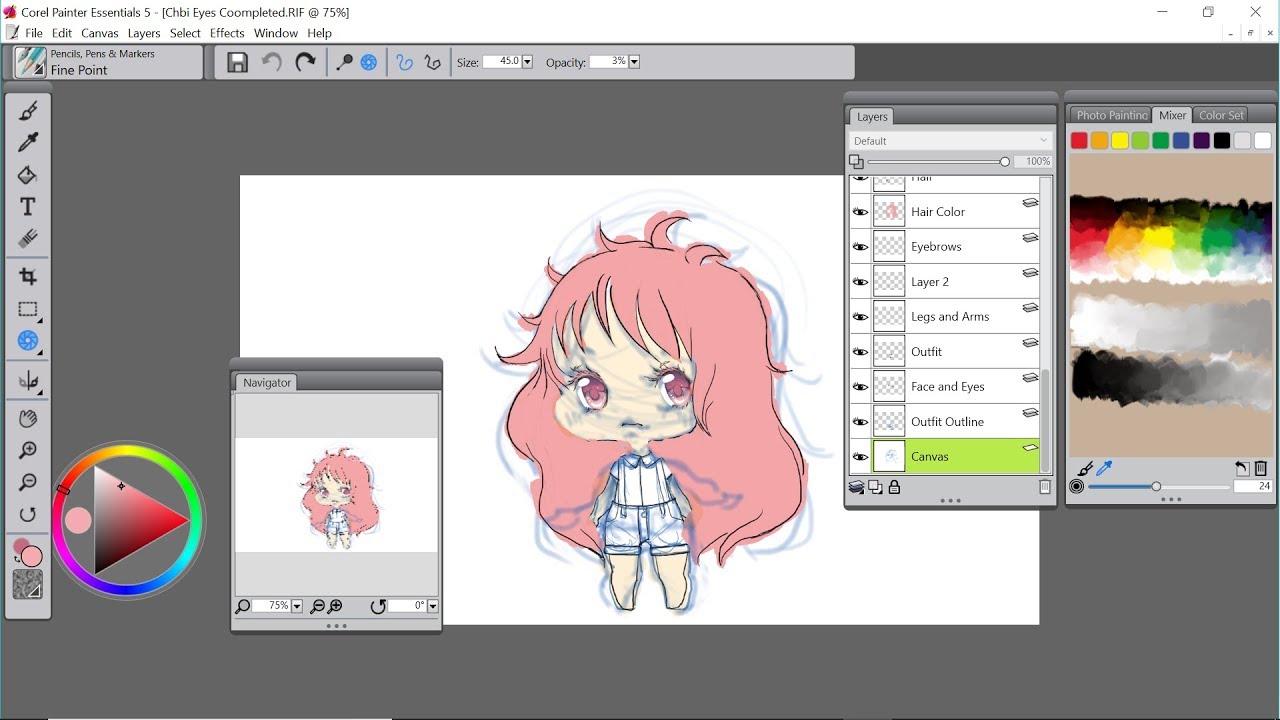 Пошаговый, очень простой и очень понятный всем новичкам. Пошаговый, очень простой и очень понятный всем новичкам. Нарисуем вот такую простенькую картинку. Красота не ахти какая, но для начала пойдет.
| не пропустите |
Главная страница. Вышитые Дизайны. Машинная вышивка. Русификаторы. Embird 2016, Wilcom EmbroideryStudio, Tajima, PE-Design.
Есть подборки обучающих видео-уроков к программам: Brother PE-Design (217 уроков), к Embird, (210 уроков), к Wilcom (210 уроков), к Tajima (64 урока) и некоторым другим программам. Уроки можно смотреть On-Line или, скачав, Off-Line по ссылкам на моих: Yandex диске, Mail облаке или Mega облаке.
Уроки можно смотреть On-Line или, скачав, Off-Line по ссылкам на моих: Yandex диске, Mail облаке или Mega облаке.
Описание вышивальных программ для компьютерной машинной вышивки: Embird 2018 Build 10.28, Embird 2017, Embird 2016, Tajima DGML by Pulse V.14 Rus, Tajima DG 15 by Pulse x64 Rus, Wilcom EmbroideryStudio e2T SP3 Rus, PE-Design 10 Rus, PE-Design 9 Next Rus, Bernina Artista 4, Compucon EOS 3, TrueSizer, Design Shop, Monogram Wizard, Stitch – фотостежок, и др.. Большинство программ на русском языке. Вышивальные программы для изготовления узоров. С помощью вышивальных программ можно осуществлять разработку вышивок – Дизайнов. Программами конвертируются более 80 вышивальных форматов. Программы для вышивок крестом и узоров EmbroBox, Pattern Maker, PC Stitch 7, PC Stitsh Pro, PM Stitch Creator, Pro Lace, Stitch Art Easy, Win Stitch. Русификаторы вышивальных программ для машинной вышивки. Описания вышивальных программ на русском языке, учебники и видео-уроки по компьютерной вышивке для компьютерных вышивальных программ Embird 2004, Embird 2006, Embird 2008-2010, Compucon EOS3, Tajima DG/ML X2, PE-Design 7, 8, Wilcom 9, Wilcom 2006, Wilcom Decostudio, Wilcom EmbroideryStudio, Bernina Artista 4 и 5, Sfumato Stitch 2. Программы графики для разработки вышивок CorelDRAW X5, CorelDRAW X3, PhotoShop CS 5, PhotoShop CS 4, PhotoShop CS 3. Вышивка гладью и крестом Дизайнов. Коллекции Дизайнов.
Русификаторы вышивальных программ для машинной вышивки. Описания вышивальных программ на русском языке, учебники и видео-уроки по компьютерной вышивке для компьютерных вышивальных программ Embird 2004, Embird 2006, Embird 2008-2010, Compucon EOS3, Tajima DG/ML X2, PE-Design 7, 8, Wilcom 9, Wilcom 2006, Wilcom Decostudio, Wilcom EmbroideryStudio, Bernina Artista 4 и 5, Sfumato Stitch 2. Программы графики для разработки вышивок CorelDRAW X5, CorelDRAW X3, PhotoShop CS 5, PhotoShop CS 4, PhotoShop CS 3. Вышивка гладью и крестом Дизайнов. Коллекции Дизайнов.
Общее количество Дизайнов представленных в разделах сайта Коллекции Дизайнов и Наборы Дизайнов, более 2-х миллионов, суммарный объём архивов более 68 ГигаБайт.
Установлю авансом, восстановлю, обновлю, запущу, зарегистрирую и продемонстрирую на Вашем компьютере любую вышивальную программу, дистанционно с помощью программы TeamViewer
Указывайте, пожалуйста, Ваш Е-Mail правильно, иначе ответ не дойдет до Вас.
Подборка программ для рисования на графическом планшете
Итак, вы купили графический планшет. Помимо того, что вам еще предстоит к нему привыкнуть и «набить руку», нужно сразу определиться с графическим редактором, который по максимуму раскроет все возможности вашего нового девайса. И если вы думаете, что рисовать можно только в Adobe Photoshop или Illustrator, то сильно заблуждаетесь.
Большинство профессионалов пользуются всемирно признанными и, бесспорно, крутыми продуктами компании Adobe. Например, дизайнеры Everypixel Studio работают в том числе в After Effects, Premiere, Photoshop и Illustrator.
- Стоп-моушн реклама для газировки VIP’S
- Анимация для социальных сетей Ritter Sport
- Анимационная видеореклама глюкометра Contour
Но есть немало графических редакторов, предлагающих такой же функционал за меньшие деньги, а иногда и вовсе бесплатно. Кроме того, некоторые программы могут похвастаться уникальным интерфейсом со множеством интересных фишек, их точно оценят дизайнеры и иллюстраторы.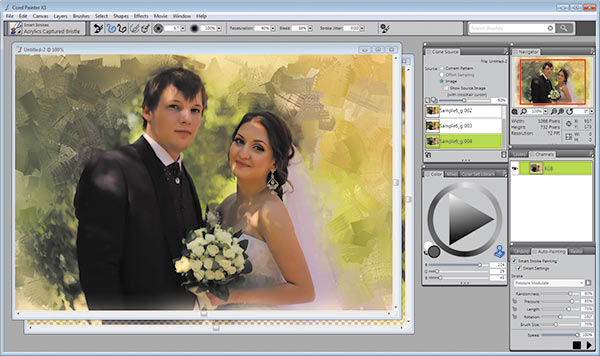
Мы составили список программ, где можно полноценно рисовать с помощью графического планшета, имитируя разные художественные техники, делать скетчи, создавать растровые и векторные изображения, а также практиковаться в леттеринге и каллиграфии.
Corel Painter
Painter имитирует традиционные кисти, текстуры, сухие и мокрые эффекты до невероятной точности. Благодаря этому происходит практически полное погружение в настоящую мастерскую художника, где нет компьютера и монитора, только мольберт и холст.
Painter Lite
Облегченная и более дешевая версия Painter предлагает все необходимые инструменты для рисования, но за более низкую цену. Отличный вариант для тех, кто только начинает рисовать и не готов к существенным тратам.
Clip Paint Studio PRO
Не смотря на то, что эта программа была разработана специально для рисования манги, Clip Paint Studio довольно далеко пошел и может с таким же успехом использоваться в промышленно-стандартной цифровой живописи.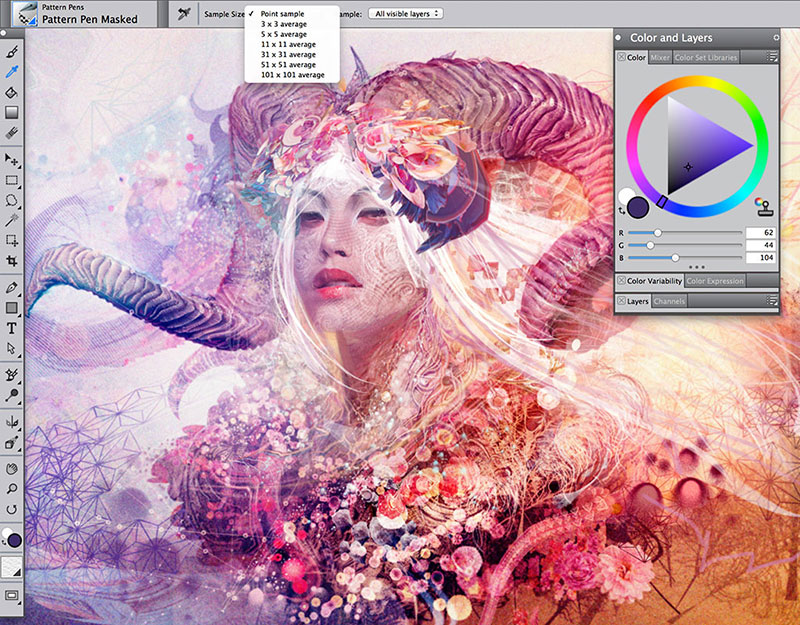 В программе есть невероятно удобные фишки, например, готовые фигуры, которые можно использовать в качестве натуры для рисования поз.
В программе есть невероятно удобные фишки, например, готовые фигуры, которые можно использовать в качестве натуры для рисования поз.
Autodesk Sketchbook
SketchBook Pro — профессиональное приложение для рисования, оптимизированное специально для планшетных устройств. Рисовать в нем легко и приятно, что несомненно оценят начинающие пользователи.
ArtRage
Программа с невероятными инструментами и самым привлекательным интерфейсом. Рисовать в ней легко и приятно. Ориентирована на создание реалистичных изображений.
Xara Photo and Graphic Designer
Редактирование фотографий, рисование, необычные эффекты— далеко не все возможности Xara Photo. Пользователи оценят совместимость форматов файлов и невысокую цену продукта.
Affinity Designer
Программа поддерживает работу со слоями, импортэкспорт разных форматов файлов, удобный навигатор и все инструменты по работе с векторной графикой, которые только можно придумать. Affinity Designer — своего рода «убийца» Adobe Illustrator. Единственным недостатком этой программы может стать то, что она есть только для MAC. Зато цена более чем приятная.
Единственным недостатком этой программы может стать то, что она есть только для MAC. Зато цена более чем приятная.
Inkscape
Бесплатный и удобный векторный иллюстратор, который по сути является симбиозом Corel DRAW и Adobe Illustrator. Замечательная поддержка чувствительности к давлению пера, — большой дефицит в векторном мире иллюстраций, — делает Inkscape мощным инструментом для тех, кто всерьез увлекается каллиграфией.
Кстати, у Inkscape есть отличный ресурс на семи языках, в том числе на русском, что большая редкость даже для коммерческих графических программ. На сайте Inkscape можно не только скачать программу, но и почитать статьи, изучить уроки, поучаствовать в обсуждении и многое другое. Также есть возможность стать одним из разработчиков и тестеров продукта и привнести в него полезные функции.
GIMP
Красочная и функциональная растровая программа для рисования, иллюстрирования. По внешнему виду интерфейса и возможностям похожа на Corel Painter.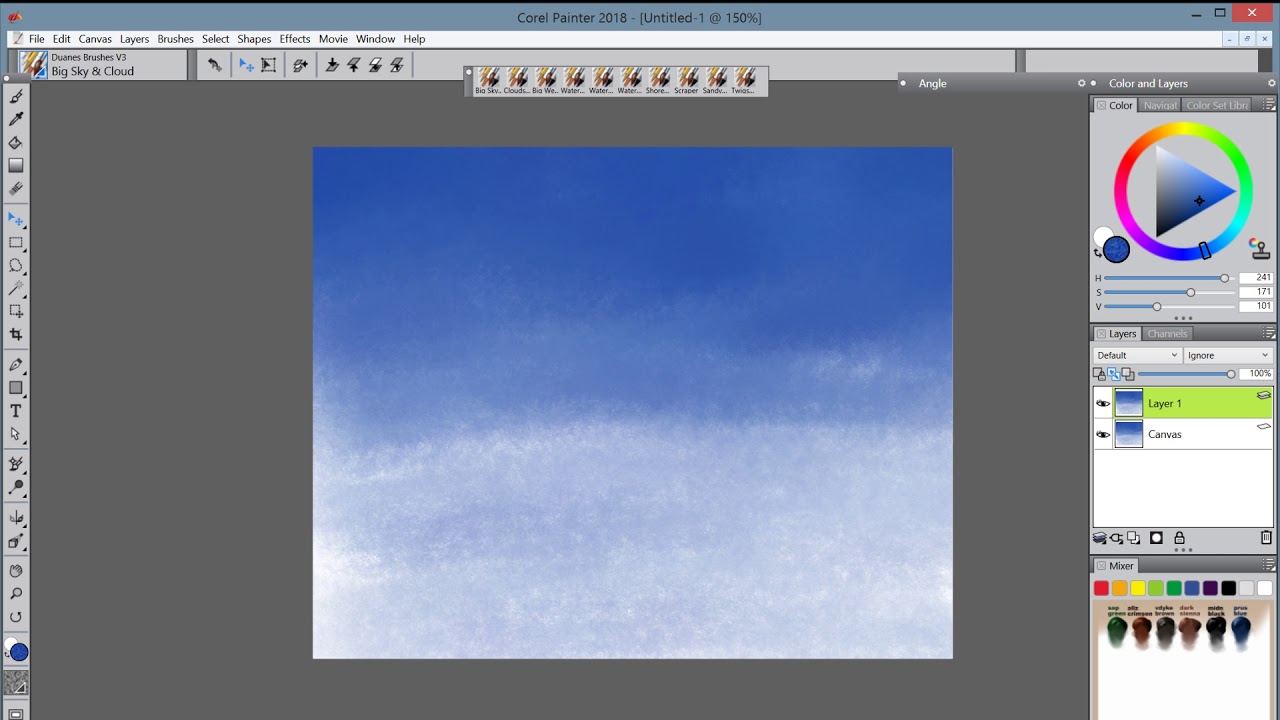 Широкая поддержка планшета Wacom.
Широкая поддержка планшета Wacom.
Artweaver
Программа растровой графики, внешне напоминающая симбиоз Painter и Photoshop. В сравнении с GIMP более медленная в обработке, но с гораздо большим набором кистей. Широкая поддержка планшета Wacom.
MyPaint
Нетребовательная к ресурсам и простая в использовании open-sourсe программа для цифровых художников. Позволяет концентрироваться на творчестве, а не интерфейсе программы. Хорошо реализована поддержка планшета.
SmoothDraw
А вот еще одна стоящая внимания программа для рисования — скачать бесплатно эту чудесную разработку успели десяти тысяч начинающих и профессиональных художников. Вам не придётся тратить время на изучение меню и инструментария — просто открывайте новый файл и демонстрируйте свои таланты, пользуясь понятно визуализированными функциями.
Пользователям доступны режимы смешивания, слои, вращение виртуального холста, субпиксельный уровень сглаживания. Кроме стандартных средств живописи приложение содержит специальные инструменты, такие как граффити, капли воды, звёзды, трава. Синхронизация с планшетами также реализована.
Синхронизация с планшетами также реализована.
Paint Tool SAI
Не пугайтесь чистого интерфейса SAI, так как это фактический стандарт программы для большинства японских художников аниме. Она также снабжена функцией коррекции линий для создания более четких контуров.
Serif DrawPlus (starter edition)
Serif DrawPlus предлагает все инструменты для работы с растровой и векторной графикой. Здесь можно создавать интересные принты, делать логотипы, редактировать фотографии или рисовать, используя массу нестандартных эффектов, включая 3D.
К сожалению, с 2018 года программа больше не поддерживается разработчиком и отнесена в разряд устаревших. В новую линейку входит графический редактор Affinity.
Все программы из списка станут отличной альтернативой продуктам Adobe. Но кроме умения пользоваться графическими редакторами важно тренировать свою насмотренность, развивать художественный и эстетический вкус. О том, как это лучше сделать, можно узнать на нашем YouTube-канале «Каждый пиксель важен». Там делимся опытом и лайфхаками в создании визуального контента, и рассказываем, где черпать идеи и вдохновение.
Там делимся опытом и лайфхаками в создании визуального контента, и рассказываем, где черпать идеи и вдохновение.
Corel Painter: основное обучение | Gurasis Anand
Стенограммы 1. Введение: Добро пожаловать в Европу 2015 века. Дождь с ласками, я нахожусь на траве, и я буду вашим инструктором на этом курсе. В этом курсе я научу вас использовать его вне порталов и необычный интерфейс нового придворного художника 2015 года. Вы узнаете об инструментах и их работе в Painter. Этот курс предназначен для абсолютного новичка, без какого-либо опыта, необходимого для самостоятельной работы или рисования.Вы начинаете с загрузки и запуска Corp в 2015 Cry. Затем вы научитесь обходить интерфейс Painter 2015 и работать с файлами. Вы узнали о лучших практиках для неэффективного рабочего процесса в Court Painter 2015. Вы научитесь эффективно ориентироваться в художнике и быстрее находить инструменты. Оттуда я научу вас кистям и элементам управления. Вы научитесь работать со слоями, используя инструменты цвета и расплачиваясь картами акул 2015 года. После того, как вы полностью отобразите курс, он сможет использовать инструменты, кисти и Painter 2015 для создания вашего собственного пистолета.Artwork Discourse – это часть. Еще один курс логики научился рисовать день Тем не менее, портрет по фотографии с тобой Начни мной. Так что начните со мной учиться придворному художнику 2015 и катайтесь. Теперь увидимся внутри. 2. Как пройти этот курс: чтобы пройти этот курс, вы можете открыть редактор цветов и работать вместе с курсом или неудачей. Расслабьтесь и смотрите курс в описании. В каждом фильме вы увидите все дополнительные ресурсы. Свяжите это с фильмом. Здесь вы можете найти все материалы для скачивания и внешние ресурсы.Если во время курса у вас возникнут вопросы, просто задайте их. По нашему усмотрению. Ботинки есть в нашей студенческой группе в Facebook. Чтобы получить максимальную отдачу от этого курса, я предлагаю вам присоединиться к строгой группе сообщества на Facebook.
Вы научитесь работать со слоями, используя инструменты цвета и расплачиваясь картами акул 2015 года. После того, как вы полностью отобразите курс, он сможет использовать инструменты, кисти и Painter 2015 для создания вашего собственного пистолета.Artwork Discourse – это часть. Еще один курс логики научился рисовать день Тем не менее, портрет по фотографии с тобой Начни мной. Так что начните со мной учиться придворному художнику 2015 и катайтесь. Теперь увидимся внутри. 2. Как пройти этот курс: чтобы пройти этот курс, вы можете открыть редактор цветов и работать вместе с курсом или неудачей. Расслабьтесь и смотрите курс в описании. В каждом фильме вы увидите все дополнительные ресурсы. Свяжите это с фильмом. Здесь вы можете найти все материалы для скачивания и внешние ресурсы.Если во время курса у вас возникнут вопросы, просто задайте их. По нашему усмотрению. Ботинки есть в нашей студенческой группе в Facebook. Чтобы получить максимальную отдачу от этого курса, я предлагаю вам присоединиться к строгой группе сообщества на Facebook. Там будут рестораны, которые помогут вам с вашими проблемами, и вы получите ответы быстрее. 3. Программное обеспечение: Corel Painter 2015: Давайте поговорим об этом программном обеспечении, которое нам нужно для школ. На рынке есть много программного обеспечения, которое можно использовать для рисования либо на своем смартфоне, планшете, либо где-нибудь в следующий раз, просто для удовольствия.И некоторые из них предназначены для профессионального использования, как и другие перед магазином, нашей торговлей и кораллами в этом курсе. Да здравствует и насилие над Coral painter 2015 в следующем фильме. После загрузки пробной версии с Painter и ее установки на ваш компьютер мы будем использовать последнюю версию Off Painter, то есть 2015 года. Но если у вас есть более старая версия, вы также можете работать с ней. 4. Получение пробных версий Painter 2015: чтобы получить доступ к программному обеспечению, вы можете либо купить cool painter на сайте corridor com, либо получить бесплатную пробную версию на месяц.
Там будут рестораны, которые помогут вам с вашими проблемами, и вы получите ответы быстрее. 3. Программное обеспечение: Corel Painter 2015: Давайте поговорим об этом программном обеспечении, которое нам нужно для школ. На рынке есть много программного обеспечения, которое можно использовать для рисования либо на своем смартфоне, планшете, либо где-нибудь в следующий раз, просто для удовольствия.И некоторые из них предназначены для профессионального использования, как и другие перед магазином, нашей торговлей и кораллами в этом курсе. Да здравствует и насилие над Coral painter 2015 в следующем фильме. После загрузки пробной версии с Painter и ее установки на ваш компьютер мы будем использовать последнюю версию Off Painter, то есть 2015 года. Но если у вас есть более старая версия, вы также можете работать с ней. 4. Получение пробных версий Painter 2015: чтобы получить доступ к программному обеспечению, вы можете либо купить cool painter на сайте corridor com, либо получить бесплатную пробную версию на месяц. Дональд Коррелл, Painter Open о Бразилии. В этом случае я буду использовать Google Chrome. Теперь щелкните их часть платья и введите C r E l dot c o M. Hit. Войдите сейчас, вы будете перенаправлены на сайт для бесплатной загрузки. Попробуйте щелкнуть по бесплатному шагу плитки на веб-сайте. Прокрутите страницу вниз, пока не увидите нарисованный 2015 год, и щелкните меню «Загрузить пробную версию». Щелкните Donald Trial. Страница будет прочитана. Перейдите на другую страницу Дональда, программное обеспечение здесь. Если у вас Mac, вы можете просто нажать Загрузить версию для Mac, и все готово.Но если у вас Windows есть две версии, 32 битная и 60 вперед. Если вы не уверены, что ваш компьютер 32-битный или 64-битный, я бы посоветовал вам не знать 64-битную версию и попробовать ее. Если это не подходит, значит, вы этого не хотите. Но очень немногие девять продавали это, и если вы хотите быть уверенным, что ваш компьютер устал, используйте ламповый или 64-битный. Вы также можете использовать поисковую систему для поиска термина.
Дональд Коррелл, Painter Open о Бразилии. В этом случае я буду использовать Google Chrome. Теперь щелкните их часть платья и введите C r E l dot c o M. Hit. Войдите сейчас, вы будете перенаправлены на сайт для бесплатной загрузки. Попробуйте щелкнуть по бесплатному шагу плитки на веб-сайте. Прокрутите страницу вниз, пока не увидите нарисованный 2015 год, и щелкните меню «Загрузить пробную версию». Щелкните Donald Trial. Страница будет прочитана. Перейдите на другую страницу Дональда, программное обеспечение здесь. Если у вас Mac, вы можете просто нажать Загрузить версию для Mac, и все готово.Но если у вас Windows есть две версии, 32 битная и 60 вперед. Если вы не уверены, что ваш компьютер 32-битный или 64-битный, я бы посоветовал вам не знать 64-битную версию и попробовать ее. Если это не подходит, значит, вы этого не хотите. Но очень немногие девять продавали это, и если вы хотите быть уверенным, что ваш компьютер устал, используйте ламповый или 64-битный. Вы также можете использовать поисковую систему для поиска термина. Это мой компьютер, Терри на два бита или 60 вперед, там вы сможете увидеть руководства о том, как определить, устали ли ваши окна немного или 64 биты теперь переходят, когда доллар завершен.Установленное программное обеспечение на вашем компьютере в качестве пробной версии, и когда вы закончите, у вас будет установлен coral painter 2015 на вашем компьютере. Поздравляю. 5. Изучите основы Corel Painter 2015: когда вы, конечно, художник, вы будете созданы с экраном приветствия, одетым здесь три раза в день рождения, первый будет вдохновлен. Здесь можно увидеть мир, чем по художнику. Используя Corel Painter, вы можете нажать кнопку обновления, чтобы увидеть следующую книгу в нижнем левом углу. Имя исполнителя сильное, а в правом нижнем углу отображается гиперссылка на веб-сайт.Вы можете нажать на ссылку, чтобы перейти на сайт художника. Здесь создается вторая вкладка. Вы можете создать новый образ и другие вещи, о которых мы поговорим позже. Поворот и финал там гарантированы и усвоены. Вы можете выбрать, хотите ли вы, чтобы американцы отображались при запуске или нет.
Это мой компьютер, Терри на два бита или 60 вперед, там вы сможете увидеть руководства о том, как определить, устали ли ваши окна немного или 64 биты теперь переходят, когда доллар завершен.Установленное программное обеспечение на вашем компьютере в качестве пробной версии, и когда вы закончите, у вас будет установлен coral painter 2015 на вашем компьютере. Поздравляю. 5. Изучите основы Corel Painter 2015: когда вы, конечно, художник, вы будете созданы с экраном приветствия, одетым здесь три раза в день рождения, первый будет вдохновлен. Здесь можно увидеть мир, чем по художнику. Используя Corel Painter, вы можете нажать кнопку обновления, чтобы увидеть следующую книгу в нижнем левом углу. Имя исполнителя сильное, а в правом нижнем углу отображается гиперссылка на веб-сайт.Вы можете нажать на ссылку, чтобы перейти на сайт художника. Здесь создается вторая вкладка. Вы можете создать новый образ и другие вещи, о которых мы поговорим позже. Поворот и финал там гарантированы и усвоены. Вы можете выбрать, хотите ли вы, чтобы американцы отображались при запуске или нет. Давайте пока закроем это окно. Если вы хотите снова увидеть экран приветствия, и вы можете перейти в меню справки, затем нажмите приветствие, и там все будет просто. А теперь посмотрим. Чтобы создать здесь, вы можете создавать новые изображения, чтобы начать с нуля, открывать существующие, а существующие изображения запускать из нашего открывающего документа, над которым вы работали, вы также можете штамповать его, чтобы начать.Кроме того, есть предписания, основанные на книгах, которые вы можете выбрать, чтобы мы узнали о них больше в одном из следующих фильмов. Другие парни и варианты можно найти в строке меню. Это панель инструментов на этих воздушных бюллетенях с транспарантами с разными парнями. 6. Работа с файлами: вы можете начать с создания нового изображения с экрана приветствия исполнителя за пять минут, или вы можете открыть недавний бой или начать с попытки. «Давайте создадим новое изображение», – говорится в названии изображения. Затем выберите предустановку холста или самостоятельно настройте размер холста для рисования.
Давайте пока закроем это окно. Если вы хотите снова увидеть экран приветствия, и вы можете перейти в меню справки, затем нажмите приветствие, и там все будет просто. А теперь посмотрим. Чтобы создать здесь, вы можете создавать новые изображения, чтобы начать с нуля, открывать существующие, а существующие изображения запускать из нашего открывающего документа, над которым вы работали, вы также можете штамповать его, чтобы начать.Кроме того, есть предписания, основанные на книгах, которые вы можете выбрать, чтобы мы узнали о них больше в одном из следующих фильмов. Другие парни и варианты можно найти в строке меню. Это панель инструментов на этих воздушных бюллетенях с транспарантами с разными парнями. 6. Работа с файлами: вы можете начать с создания нового изображения с экрана приветствия исполнителя за пять минут, или вы можете открыть недавний бой или начать с попытки. «Давайте создадим новое изображение», – говорится в названии изображения. Затем выберите предустановку холста или самостоятельно настройте размер холста для рисования. Мне нравится ставить восстановление на 300 пикселей. Родители нажимают OK, вы можете закрыть текущее изображение, перейдя в меню запуска, а затем щелкнув мышью, нажав кнопку по умолчанию, управляемую вами. На этом мы переходим к следующему фильму. 7. Навигация. Если вы ищете инструмент или функцию, но можете их найти, то, вероятно, они находятся в строке меню. Лучший способ познакомиться с интерфейсом и ориентироваться в нем – это просто посмотреть на всех и использовать все инструменты. Просто поиграйте с ними. Вы будете делать ошибки и делать беспорядок, но это лучший из известных мне способов изучить программное обеспечение.Знакомство с навигацией во время рисования облегчит работу с художниками. Допустить в холст. Для раскрашивания можно перейти в меню окна англиканского Зуман. Нажмите на Дрю Монтесума. Вы также можете использовать сочетания клавиш, чтобы сделать это, нажмите «плюс» вместе, чтобы увеличить масштаб холста, и «минус» вместе, чтобы уменьшить масштаб. Вы также можете использовать девушку хорошо ото рта.
Мне нравится ставить восстановление на 300 пикселей. Родители нажимают OK, вы можете закрыть текущее изображение, перейдя в меню запуска, а затем щелкнув мышью, нажав кнопку по умолчанию, управляемую вами. На этом мы переходим к следующему фильму. 7. Навигация. Если вы ищете инструмент или функцию, но можете их найти, то, вероятно, они находятся в строке меню. Лучший способ познакомиться с интерфейсом и ориентироваться в нем – это просто посмотреть на всех и использовать все инструменты. Просто поиграйте с ними. Вы будете делать ошибки и делать беспорядок, но это лучший из известных мне способов изучить программное обеспечение.Знакомство с навигацией во время рисования облегчит работу с художниками. Допустить в холст. Для раскрашивания можно перейти в меню окна англиканского Зуман. Нажмите на Дрю Монтесума. Вы также можете использовать сочетания клавиш, чтобы сделать это, нажмите «плюс» вместе, чтобы увеличить масштаб холста, и «минус» вместе, чтобы уменьшить масштаб. Вы также можете использовать девушку хорошо ото рта.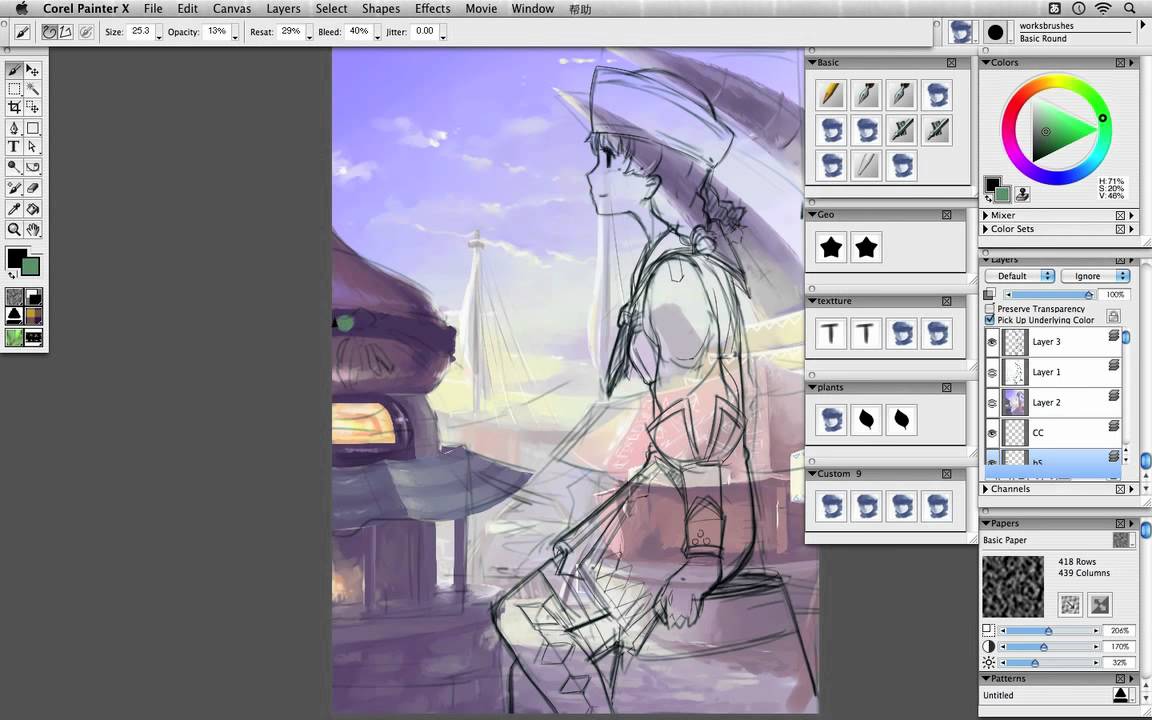 Кто из женщин вышел? У меня сейчас только окна Microsoft, поэтому я знаю только ярлыки месяцев для художника в Windows. Я полагаю, что вместо управления вы можете нажимать команду во всех сочетаниях клавиш, которые вы используете, чтобы соответствовать холсту или сделать его фактическим размером холста.Переместите холст. Вы можете удерживать клавишу пробела и тянуть с максимальной силой. Вы можете использовать эти методы навигации, раскрашивая. Сделайте вещи проще. Вы можете хорошо масштабировать и панорамировать холст, рисовать точно или просто эффективно. Давайте не будем говорить о рабочих областях с тремя оставшимися в предыдущем фильме. Перейти в меню «Окно», а затем щелкнуть рабочие области, чтобы получить доступ к дополнительным параметрам. Отсюда вы можете создать новое рабочее пространство, подобное вашему собственному творческому рабочему пространству. Дополнительные предустановки рабочего пространства доступны в окне приветствия в Help Man.Здесь. В приложении создания вы можете выбрать рабочую область для работы в соответствии с тем, над чем вы работаете.
Кто из женщин вышел? У меня сейчас только окна Microsoft, поэтому я знаю только ярлыки месяцев для художника в Windows. Я полагаю, что вместо управления вы можете нажимать команду во всех сочетаниях клавиш, которые вы используете, чтобы соответствовать холсту или сделать его фактическим размером холста.Переместите холст. Вы можете удерживать клавишу пробела и тянуть с максимальной силой. Вы можете использовать эти методы навигации, раскрашивая. Сделайте вещи проще. Вы можете хорошо масштабировать и панорамировать холст, рисовать точно или просто эффективно. Давайте не будем говорить о рабочих областях с тремя оставшимися в предыдущем фильме. Перейти в меню «Окно», а затем щелкнуть рабочие области, чтобы получить доступ к дополнительным параметрам. Отсюда вы можете создать новое рабочее пространство, подобное вашему собственному творческому рабочему пространству. Дополнительные предустановки рабочего пространства доступны в окне приветствия в Help Man.Здесь. В приложении создания вы можете выбрать рабочую область для работы в соответствии с тем, над чем вы работаете. Рабочее пространство – это просто способ. Инструменты в поддонах и панелях расставлены для этого курса. Будем работать над фотоработами лицом. О нет, давайте установим рабочее пространство на предыдущее. 8. Кисти: давайте создадим новое изображение. Теперь это похоже на то, что кисть на панели инструментов нажала большую клавишу на клавиатуре. Чтобы выбрать лучший инструмент, вы сможете увидеть веера груди, как на свежем я не могу там.Первое, что вы увидите, это последние кисти, которые вы выбрали там. Два столбца, левый обозреватель или категории кисти. В суде есть много разных категорий груди. Художник. В настоящее время я нарисовал одиннадцать библиотек кистей, открытых в правом столбце. Кисти Раэлианцы невысокие. Эти варианты основаны на выбранном вами кустарном скоте. Кораллы имеют более 700 сияющих кистей по цене 30 015, и каждая из них уникальна по своему поведению и результатам, которые они производят.9. Игра с кистями: познакомиться с кистями. Лучше всего их использовать. Выбирайте разные, дышите миллионами в разных категориях груди и просто получайте удовольствие, играя с ними.
Рабочее пространство – это просто способ. Инструменты в поддонах и панелях расставлены для этого курса. Будем работать над фотоработами лицом. О нет, давайте установим рабочее пространство на предыдущее. 8. Кисти: давайте создадим новое изображение. Теперь это похоже на то, что кисть на панели инструментов нажала большую клавишу на клавиатуре. Чтобы выбрать лучший инструмент, вы сможете увидеть веера груди, как на свежем я не могу там.Первое, что вы увидите, это последние кисти, которые вы выбрали там. Два столбца, левый обозреватель или категории кисти. В суде есть много разных категорий груди. Художник. В настоящее время я нарисовал одиннадцать библиотек кистей, открытых в правом столбце. Кисти Раэлианцы невысокие. Эти варианты основаны на выбранном вами кустарном скоте. Кораллы имеют более 700 сияющих кистей по цене 30 015, и каждая из них уникальна по своему поведению и результатам, которые они производят.9. Игра с кистями: познакомиться с кистями. Лучше всего их использовать. Выбирайте разные, дышите миллионами в разных категориях груди и просто получайте удовольствие, играя с ними. Это поможет вам узнать больше о поведении различных кистей и, как вы знаете, выразить, чтобы использовать для создания определенного эффекта. Рисовал при работе с акварельной грудью статически. Когда вы рисуете на холсте, сначала создается новый акварельный Лев, а затем автоматически наносится мазок на этом слое.Акварельные кисти не работают на других лидерах, кроме специалиста по акварели и другого русского языка. Вот только в эти особые годы акварель не работает. Теперь удалим все акварельные слои. 10. Управление кистью: Начнем с первой кисти в категории реликвий. Первое дыхание захватывается сосудом. Вы можете получить самые разные результаты даже с одной игрой на дыхании. И если просто обработать контрольные грудные клетки, то первый вариант слишком недавний для выбранной реставрации. Начнем с критики кисти, которую вы очень часто будете делать при рисовании.Затем есть нахальная наглость Слейтера. Это контролирует степень запекания кисти. Давайте снова сбросим кисть. Затем есть команда повторных ситуаций, повторное насыщение и роза.
Это поможет вам узнать больше о поведении различных кистей и, как вы знаете, выразить, чтобы использовать для создания определенного эффекта. Рисовал при работе с акварельной грудью статически. Когда вы рисуете на холсте, сначала создается новый акварельный Лев, а затем автоматически наносится мазок на этом слое.Акварельные кисти не работают на других лидерах, кроме специалиста по акварели и другого русского языка. Вот только в эти особые годы акварель не работает. Теперь удалим все акварельные слои. 10. Управление кистью: Начнем с первой кисти в категории реликвий. Первое дыхание захватывается сосудом. Вы можете получить самые разные результаты даже с одной игрой на дыхании. И если просто обработать контрольные грудные клетки, то первый вариант слишком недавний для выбранной реставрации. Начнем с критики кисти, которую вы очень часто будете делать при рисовании.Затем есть нахальная наглость Слейтера. Это контролирует степень запекания кисти. Давайте снова сбросим кисть. Затем есть команда повторных ситуаций, повторное насыщение и роза.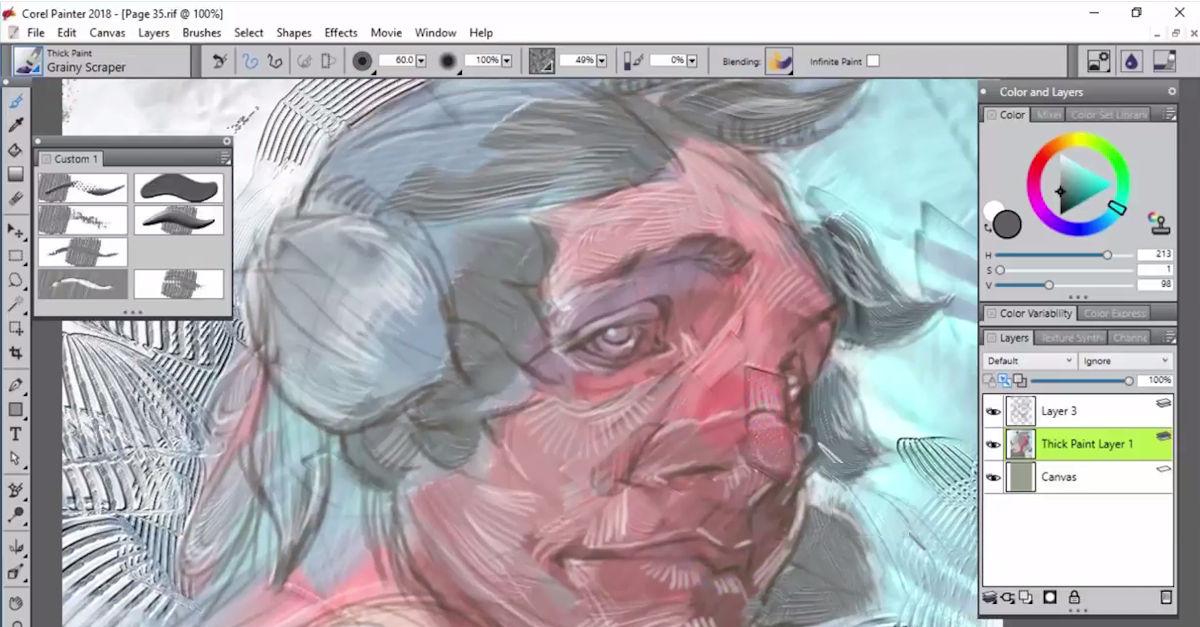 Сколько цвета на кисти и будет ли кисть просто наносить цвет? Или взять с холста проспект и тоже пропустить? Выберем цвет ржавчины на панели цветов и насыщенность секрета полная. Теперь русский применяет только этот селективный цвет, но когда я сказал три насыщенности при низком значении, он применяет часть селективного цвета, но также исправляет и применяет другие цвета на холсте с помощью мазков кисти, давайте очистим свечи и применим несколько перьев.Когда я сказал, что они перешли к нулевому согласию, тогда на дыхании не применяется какой-либо цвет, который вы выбрали, а только пятна цветов. Он вступает в контакт с Теуном. Там отличный контроль, мрачность и изменения правил. Сколько будет договор с этим отрядом, когда кровотечение такое полное? Край штриха закрашивается больше всего, а потом и 0%. Лезвие очень острое. Давайте разберемся с последними волами, показанными в баре, для этого самого в его отряде сегодня. Для этого ты мне просто нравишься. Посмотрите, что делает разрушение, посещая ценности, и вы поймете, что он делает, так погладил.
Сколько цвета на кисти и будет ли кисть просто наносить цвет? Или взять с холста проспект и тоже пропустить? Выберем цвет ржавчины на панели цветов и насыщенность секрета полная. Теперь русский применяет только этот селективный цвет, но когда я сказал три насыщенности при низком значении, он применяет часть селективного цвета, но также исправляет и применяет другие цвета на холсте с помощью мазков кисти, давайте очистим свечи и применим несколько перьев.Когда я сказал, что они перешли к нулевому согласию, тогда на дыхании не применяется какой-либо цвет, который вы выбрали, а только пятна цветов. Он вступает в контакт с Теуном. Там отличный контроль, мрачность и изменения правил. Сколько будет договор с этим отрядом, когда кровотечение такое полное? Край штриха закрашивается больше всего, а потом и 0%. Лезвие очень острое. Давайте разберемся с последними волами, показанными в баре, для этого самого в его отряде сегодня. Для этого ты мне просто нравишься. Посмотрите, что делает разрушение, посещая ценности, и вы поймете, что он делает, так погладил. Он контролирует, насколько чайным деревом будет штрих. Напомню еще раз, что он настраивается очень легко. Кисть Блестящая. Я не могу говорить обоими способами в настройках, но это основные месяцы. Вам нужно больше знать о том, как пользоваться щеткой, и это можно сделать, щелкнув значок шестеренки на панели инструментов. Я не буду говорить об обстановке на этом побережье, поскольку они находятся за пределами школы. Какие оценки. Но я расскажу об этом в продвинутом курсе по Coral Pinto. 11. Цвет: наведя курсор на цветную панель, перейдите в меню окна, затем вниз к цветным панелям и щелкните цвет.Вы также можете использовать эту комбинацию клавиш для управления. Один. Давайте выскочим в зависимости от нисходящего треугольника, вы можете выбрать значение и насыщенность цвета, а внешнее кольцо – это то место, где вы можете выбрать то, что вы. Другой способ выбрать цвет – использовать мир. Позднее. Слушания завершились до 56 значений, включая ноль, и Мэннион поставил оценку, используя три способа.
Он контролирует, насколько чайным деревом будет штрих. Напомню еще раз, что он настраивается очень легко. Кисть Блестящая. Я не могу говорить обоими способами в настройках, но это основные месяцы. Вам нужно больше знать о том, как пользоваться щеткой, и это можно сделать, щелкнув значок шестеренки на панели инструментов. Я не буду говорить об обстановке на этом побережье, поскольку они находятся за пределами школы. Какие оценки. Но я расскажу об этом в продвинутом курсе по Coral Pinto. 11. Цвет: наведя курсор на цветную панель, перейдите в меню окна, затем вниз к цветным панелям и щелкните цвет.Вы также можете использовать эту комбинацию клавиш для управления. Один. Давайте выскочим в зависимости от нисходящего треугольника, вы можете выбрать значение и насыщенность цвета, а внешнее кольцо – это то место, где вы можете выбрать то, что вы. Другой способ выбрать цвет – использовать мир. Позднее. Слушания завершились до 56 значений, включая ноль, и Мэннион поставил оценку, используя три способа. Это тот же самый человек, что и другие, но у каждого есть свое применение, например, использование кольца. Обычно вы можете Селесту из себя, и, используя ползунок или поле ввода, вы можете быть точными с ценностями, которые вы купили.12. Выбор: правила выбора очень удобны, когда вам нужно уточнить и добавить изменения, чтобы указать это. Часто снимаю изображение. Допустим, я собираюсь создать прямоугольник. Во-первых, я могу просто использовать любую кисть и делать это своими жестами руки. Все в порядке, можно включить прямые штрихи. И будет то, что мне просто нравится прямоугольный мысок выделения, я делаю выделение на холсте и раскрашиваю его. Чтобы получился идеальный прямоугольник. Вы можете найти больше элементов управления в меню выбора. Пообещал прием, нажав на Дина.Ни одна комбинация Башара не контролирует их. Вы можете повторно выбрать предыдущие выборы, нажав на повторный выбор. Затем выделение слова. Аукцион инвертирует текущий выбор, выбирая все, что не было выбрано, и удаляя выбранную группу.
Это тот же самый человек, что и другие, но у каждого есть свое применение, например, использование кольца. Обычно вы можете Селесту из себя, и, используя ползунок или поле ввода, вы можете быть точными с ценностями, которые вы купили.12. Выбор: правила выбора очень удобны, когда вам нужно уточнить и добавить изменения, чтобы указать это. Часто снимаю изображение. Допустим, я собираюсь создать прямоугольник. Во-первых, я могу просто использовать любую кисть и делать это своими жестами руки. Все в порядке, можно включить прямые штрихи. И будет то, что мне просто нравится прямоугольный мысок выделения, я делаю выделение на холсте и раскрашиваю его. Чтобы получился идеальный прямоугольник. Вы можете найти больше элементов управления в меню выбора. Пообещал прием, нажав на Дина.Ни одна комбинация Башара не контролирует их. Вы можете повторно выбрать предыдущие выборы, нажав на повторный выбор. Затем выделение слова. Аукцион инвертирует текущий выбор, выбирая все, что не было выбрано, и удаляя выбранную группу. Давай причиним ему боль. Теперь давайте узнаем больше об этих выборах. Давайте не будем знать об отборе, чтобы сделать выбор в соответствии с выбранной вами областью и присоединиться к начальной и конечной точкам. Теперь, выборы активистов. Мы переоделись и спали.Другая идея – отойти от этих выборов, полных детей, и выбрать область, которую вы хотите удалить из выбора. Давайте как этот розовый прямоугольник сделает это лучше. Я буду использовать инструмент «Многоугольное лассо». Давайте А, треугольник в верхней части прямоугольника. Теперь давайте посмотрим на волшебный Mourn, отбор бутсы. Этот инструмент залил всю область одним цветом. Там вы щелкаете с помощью Vontobel. Тот же ярлык позволяет добавлять и убирать выделенную работу, которую они хотят. Мы сдвигаем клавишу, чтобы действовать, и RG, чтобы вычитать.Наконец-то есть регистр выбора. Используйте это, чтобы изменить выбор, сделать его жизненно важным, увеличить или даже отложить эти выборы. 13. Слои: давайте создадим новое изображение.
Давай причиним ему боль. Теперь давайте узнаем больше об этих выборах. Давайте не будем знать об отборе, чтобы сделать выбор в соответствии с выбранной вами областью и присоединиться к начальной и конечной точкам. Теперь, выборы активистов. Мы переоделись и спали.Другая идея – отойти от этих выборов, полных детей, и выбрать область, которую вы хотите удалить из выбора. Давайте как этот розовый прямоугольник сделает это лучше. Я буду использовать инструмент «Многоугольное лассо». Давайте А, треугольник в верхней части прямоугольника. Теперь давайте посмотрим на волшебный Mourn, отбор бутсы. Этот инструмент залил всю область одним цветом. Там вы щелкаете с помощью Vontobel. Тот же ярлык позволяет добавлять и убирать выделенную работу, которую они хотят. Мы сдвигаем клавишу, чтобы действовать, и RG, чтобы вычитать.Наконец-то есть регистр выбора. Используйте это, чтобы изменить выбор, сделать его жизненно важным, увеличить или даже отложить эти выборы. 13. Слои: давайте создадим новое изображение. Вы можете открыть панель слоев из меню окна, если оно еще не открыто. Я собираюсь нарисовать простой вкус с двумя разными выражениями, используя слои. Замечательно. Новый лев для улыбающегося лица, который вы можете скрыть раньше, нажав кнопку I слева от имени слоя. Теперь создадим новый слой. Прекрасно каждое лицо.Ладно, давай возьмемся за гневное лицо. Теперь давайте посмотрим на композитора My 30 в Coral Painter. Существует множество составных фильтров, которые легко использовать. Чтобы понять, что они делают, нужно увидеть их в действии. Давайте были двумя отдельными слоями и заплатили один поверх. Другое дело, что составная фигура работает с цветами на отдельных слоях, когда перекрытие и будущее имеют разные результаты. Нет внизу задней панели. Доступны другие варианты. Месяцы Lyrica. У Ману есть четыре варианта.Первый – отрастить два или более слоев. Вы можете переименовать группу, дважды щелкнув имя для вашего удобства. Второй вариант – групповой. Группы игроков, группирующие похожие слои, – это хорошая практика, чтобы баннер слоев был чистым и хорошо структурированным.
Вы можете открыть панель слоев из меню окна, если оно еще не открыто. Я собираюсь нарисовать простой вкус с двумя разными выражениями, используя слои. Замечательно. Новый лев для улыбающегося лица, который вы можете скрыть раньше, нажав кнопку I слева от имени слоя. Теперь создадим новый слой. Прекрасно каждое лицо.Ладно, давай возьмемся за гневное лицо. Теперь давайте посмотрим на композитора My 30 в Coral Painter. Существует множество составных фильтров, которые легко использовать. Чтобы понять, что они делают, нужно увидеть их в действии. Давайте были двумя отдельными слоями и заплатили один поверх. Другое дело, что составная фигура работает с цветами на отдельных слоях, когда перекрытие и будущее имеют разные результаты. Нет внизу задней панели. Доступны другие варианты. Месяцы Lyrica. У Ману есть четыре варианта.Первый – отрастить два или более слоев. Вы можете переименовать группу, дважды щелкнув имя для вашего удобства. Второй вариант – групповой. Группы игроков, группирующие похожие слои, – это хорошая практика, чтобы баннер слоев был чистым и хорошо структурированным. Это функции перетаскивания, так как название предполагает, что реквизиты ранее располагались на нижележащем слое и накладывались на нижележащий слой. Когда вы выбираете два или более года, вы можете свернуть их в один год, а затем перелететь B свернуть в том порядке, в котором слои были сверху.В этом курсе мы не будем обсуждать аукционы по замене вилок, но мы обсудим их заранее, посвященные кукурузе пегой пегой лошади. Если вы не хотите случайно напортачить, щелкнув правой кнопкой мыши на более раннем этапе, у вас будет больше возможностей. Вы можете дублировать отображение в реальном времени с изображением в реальном времени и лучше познакомиться с ним, а также попытаться использовать слои в своих проектах, поскольку это дает более бесполезный контроль над изображением. – Вы можете немного повести из меню правой кнопки мыши или немного не хватало и щелкнув значок булавки, но вы не можете оставить холст здесь 14.Ярлыки: вы можете найти все ERT акулы, перейдя в добавленное меню, а затем в настройки.
Это функции перетаскивания, так как название предполагает, что реквизиты ранее располагались на нижележащем слое и накладывались на нижележащий слой. Когда вы выбираете два или более года, вы можете свернуть их в один год, а затем перелететь B свернуть в том порядке, в котором слои были сверху.В этом курсе мы не будем обсуждать аукционы по замене вилок, но мы обсудим их заранее, посвященные кукурузе пегой пегой лошади. Если вы не хотите случайно напортачить, щелкнув правой кнопкой мыши на более раннем этапе, у вас будет больше возможностей. Вы можете дублировать отображение в реальном времени с изображением в реальном времени и лучше познакомиться с ним, а также попытаться использовать слои в своих проектах, поскольку это дает более бесполезный контроль над изображением. – Вы можете немного повести из меню правой кнопки мыши или немного не хватало и щелкнув значок булавки, но вы не можете оставить холст здесь 14.Ярлыки: вы можете найти все ERT акулы, перейдя в добавленное меню, а затем в настройки. Затем нажмите на настроенные ключи. Вы также можете нажать одновременно Ctrl или запятую, чтобы открыть панель. Здесь вы можете найти все цели, которые есть у Gold Venter по умолчанию. У тебя сотрясение мозга? Мои источники видят акулу ERD. Давайте узнаем, настройте временную цветовую палитру короткого носка с открытым носком. Выберите категорию и школу, чтобы переключить временной цвет. Парни, деформированный ярлык контролируется или месяц. Давайте посмотрим, что это делает, когда при нажатии комбинации клавиш эта палитра всплывает, чтобы выбрать человека, который находится прямо здесь, где вам больше всего нравится……………………………………………………………………………………………………………………………………………………………………………………… ..Это упрощает выбор немного быстрее, но мне не нравятся футбольные комбинации, чтобы настроить это. Откройте окно прессы лыж. Теперь в категории другие прокрутите вниз до временных цветовых палитр, и я нажму на ярлык.
Затем нажмите на настроенные ключи. Вы также можете нажать одновременно Ctrl или запятую, чтобы открыть панель. Здесь вы можете найти все цели, которые есть у Gold Venter по умолчанию. У тебя сотрясение мозга? Мои источники видят акулу ERD. Давайте узнаем, настройте временную цветовую палитру короткого носка с открытым носком. Выберите категорию и школу, чтобы переключить временной цвет. Парни, деформированный ярлык контролируется или месяц. Давайте посмотрим, что это делает, когда при нажатии комбинации клавиш эта палитра всплывает, чтобы выбрать человека, который находится прямо здесь, где вам больше всего нравится……………………………………………………………………………………………………………………………………………………………………………………… ..Это упрощает выбор немного быстрее, но мне не нравятся футбольные комбинации, чтобы настроить это. Откройте окно прессы лыж. Теперь в категории другие прокрутите вниз до временных цветовых палитр, и я нажму на ярлык.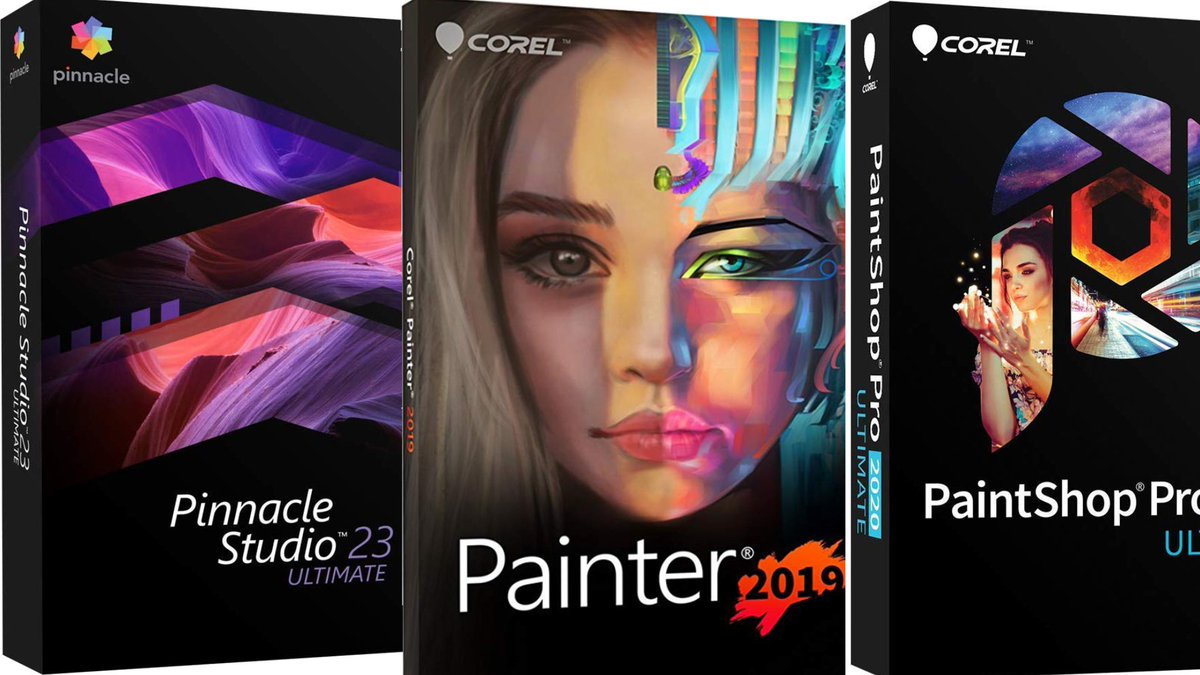 А теперь выберите понравившуюся комбинацию Presti. В этом случае я хочу попробовать что-то вроде контрольной штуки. Но здесь, платя за дело, видно, что эта комбинация уже используется командой кальки. Итак, теперь я могу либо принять и перейти к ярлыку конфликта и изменить его, либо просто переопределить другой и принять.Но я не испытал шок, чтобы сдвинуть с места. Теперь конфликта нет. Так что это лучше всего, и вы знаете, как разыгрывать мои короткие карты. Теперь я могу посещать храм, избранный местными, но меняющийся. 15. Установка и настройка Corel Painter 2015: открыть боль. Их настройки переходят к каждой копейке, затем к предпочтениям и щелкают по общим. Нет, допустим в каких-то настройках. В интерфейсе вы можете выбрать тип Costa. Вы можете изменить цвет фона в интерфейсе. Вы оставляете это на ходу.Вы также можете выбрать окно с большим носком. Windows отображается в полноэкранном режиме при запуске. Я снимаю окно. Три варианта погоды и изменились. Теперь перейдем к настройке производительности памяти.
А теперь выберите понравившуюся комбинацию Presti. В этом случае я хочу попробовать что-то вроде контрольной штуки. Но здесь, платя за дело, видно, что эта комбинация уже используется командой кальки. Итак, теперь я могу либо принять и перейти к ярлыку конфликта и изменить его, либо просто переопределить другой и принять.Но я не испытал шок, чтобы сдвинуть с места. Теперь конфликта нет. Так что это лучше всего, и вы знаете, как разыгрывать мои короткие карты. Теперь я могу посещать храм, избранный местными, но меняющийся. 15. Установка и настройка Corel Painter 2015: открыть боль. Их настройки переходят к каждой копейке, затем к предпочтениям и щелкают по общим. Нет, допустим в каких-то настройках. В интерфейсе вы можете выбрать тип Costa. Вы можете изменить цвет фона в интерфейсе. Вы оставляете это на ходу.Вы также можете выбрать окно с большим носком. Windows отображается в полноэкранном режиме при запуске. Я снимаю окно. Три варианта погоды и изменились. Теперь перейдем к настройке производительности памяти. Это количество P Graham, которое вы хотите, чтобы Карл Пейнтер использовал во время попытки тяжелой оперативной группы Deep. Итак, я сказал, что для многопользовательского доступа к банку потребовалось 80%, или поскольку у меня есть кулинар или P-сцены. Но если у вас есть трещина или предыдущий муниципальный, два или три курса не используют весь курс, иначе это может повлиять на производительность.Другое после выхода в эфир в фоновом режиме. Царапина справа – голая задача маляра для бездорожья. Когда плунжер полностью занят точно любым диском Генри, кроме See и имеющим наибольшее доступное пространство на двух уровнях, я отключаю магазины художников, чтобы вы могли отменить его настройку. Однако на самом деле люди четыре минуты и устанавливают слишком низкое значение, и мы не сможем сделать никаких ошибок, которые вы могли допустить. Мне нравится устанавливать его на 15. Вот и все для Book Forman Step. Вам не нужно ничего менять в форме, но вы можете. Если вы хотите приправить варианты Джекила, в том числе такие, как у меня.
Это количество P Graham, которое вы хотите, чтобы Карл Пейнтер использовал во время попытки тяжелой оперативной группы Deep. Итак, я сказал, что для многопользовательского доступа к банку потребовалось 80%, или поскольку у меня есть кулинар или P-сцены. Но если у вас есть трещина или предыдущий муниципальный, два или три курса не используют весь курс, иначе это может повлиять на производительность.Другое после выхода в эфир в фоновом режиме. Царапина справа – голая задача маляра для бездорожья. Когда плунжер полностью занят точно любым диском Генри, кроме See и имеющим наибольшее доступное пространство на двух уровнях, я отключаю магазины художников, чтобы вы могли отменить его настройку. Однако на самом деле люди четыре минуты и устанавливают слишком низкое значение, и мы не сможем сделать никаких ошибок, которые вы могли допустить. Мне нравится устанавливать его на 15. Вот и все для Book Forman Step. Вам не нужно ничего менять в форме, но вы можете. Если вы хотите приправить варианты Джекила, в том числе такие, как у меня. Вот еще какие-то настройки для планшетов вот и все, а не отдыхаем Сочи и сохраняем внесенные вами изменения. 16. Заключение: чтобы продолжить раздел об инструментах, воспользуйтесь его основами. Мы впервые узнали, что такое графическое изображение расходов когда-либо использовалось. Затем мы сказали немного об этом для оптимального использования. Затем я рассказал вам об основах программы Coil Painter 2015 и о том, как использовать ее с другими инструментами придворной живописи. 17. Рейтинг и обзор: Я был бы очень признателен, если бы вы поставили в этом курсе оценку того, чего, по вашему мнению, он заслуживает. Это произойдет, как только инструкторы решат, когда они покупают курс.Вы всегда можете увидеть рейтинги Индии, когда вы продвинетесь дальше по курсу, основываясь на вашем опыте прохождения курса. В конце курса есть видео о том, как давать обзор информации, и, если вы решите дать что-нибудь, ударьте по пяти статуям. Также оставьте отзыв на доске обсуждений курса в нашем магазине Facebook в группе, чтобы мы могли улучшить это чувство, чтобы группа Facebook была доступна в описании этого фильма, большое спасибо.
Вот еще какие-то настройки для планшетов вот и все, а не отдыхаем Сочи и сохраняем внесенные вами изменения. 16. Заключение: чтобы продолжить раздел об инструментах, воспользуйтесь его основами. Мы впервые узнали, что такое графическое изображение расходов когда-либо использовалось. Затем мы сказали немного об этом для оптимального использования. Затем я рассказал вам об основах программы Coil Painter 2015 и о том, как использовать ее с другими инструментами придворной живописи. 17. Рейтинг и обзор: Я был бы очень признателен, если бы вы поставили в этом курсе оценку того, чего, по вашему мнению, он заслуживает. Это произойдет, как только инструкторы решат, когда они покупают курс.Вы всегда можете увидеть рейтинги Индии, когда вы продвинетесь дальше по курсу, основываясь на вашем опыте прохождения курса. В конце курса есть видео о том, как давать обзор информации, и, если вы решите дать что-нибудь, ударьте по пяти статуям. Также оставьте отзыв на доске обсуждений курса в нашем магазине Facebook в группе, чтобы мы могли улучшить это чувство, чтобы группа Facebook была доступна в описании этого фильма, большое спасибо. 18. Как оставить отзыв о курсе: чтобы оставить отзыв о курсе, вы можете присоединиться к группе студентов Facebook и оставить сообщение о том, что вам нравится и что можно было бы сделать лучше.Или вы можете просто оставить мне сообщение через U, и я постараюсь ответить как можно скорее. 19. Как написать информативный обзор: ваш обзор дает другим понимание того, что должен делать курс, прежде чем они потратят свои деньги. На студента возложена большая ответственность за предоставление проверенной информации. Ваш курс и информационный обзор включают такие вещи, как «Предлагает ли этот курс то, что он подразумевает, чтобы предложить потенциальному клиенту». Насколько хорошо он выполняет эту работу, – это материал курса «Понятно».А как насчет презентации? Вырвитесь из курса и, да, вы можете просто написать однострочный обзор или углубиться в курс. Все зависит от вас и ваших слов. 20. Изучите цифровую живопись: если вы хотите узнать больше и использовать все, что вы получили, и продолжить свое образование, тогда вы можете взглянуть на мой другой курс, частью которого является этот курс.
18. Как оставить отзыв о курсе: чтобы оставить отзыв о курсе, вы можете присоединиться к группе студентов Facebook и оставить сообщение о том, что вам нравится и что можно было бы сделать лучше.Или вы можете просто оставить мне сообщение через U, и я постараюсь ответить как можно скорее. 19. Как написать информативный обзор: ваш обзор дает другим понимание того, что должен делать курс, прежде чем они потратят свои деньги. На студента возложена большая ответственность за предоставление проверенной информации. Ваш курс и информационный обзор включают такие вещи, как «Предлагает ли этот курс то, что он подразумевает, чтобы предложить потенциальному клиенту». Насколько хорошо он выполняет эту работу, – это материал курса «Понятно».А как насчет презентации? Вырвитесь из курса и, да, вы можете просто написать однострочный обзор или углубиться в курс. Все зависит от вас и ваших слов. 20. Изучите цифровую живопись: если вы хотите узнать больше и использовать все, что вы получили, и продолжить свое образование, тогда вы можете взглянуть на мой другой курс, частью которого является этот курс. Вы можете узнать больше в курсе. Научитесь рисовать дальний портрет по фотографии по траве. Проведенная мной перекраска окружного суда будет использовать знания, которые вы приобрели сейчас в беседе, и применю их, и я буду рад видеть вас там.21. До свидания! До следующего раза: поздравляем с окончанием курса. Я надеюсь, что вы узнали что-то полезное из этого курса. Ваш сервис, Кейт, для беседы о 40 картинах по фотографии теперь доступен для загрузки. Точно так же, как трофей, который я могу увидеть в конце раздела «Прогресс», на приборной панели побережья и на этой земле. PDF. И вы также сможете получить сертификат по электронной почте от Удине. Так что до свидания. В следующий раз это будет Грейси с Black Street.
Вы можете узнать больше в курсе. Научитесь рисовать дальний портрет по фотографии по траве. Проведенная мной перекраска окружного суда будет использовать знания, которые вы приобрели сейчас в беседе, и применю их, и я буду рад видеть вас там.21. До свидания! До следующего раза: поздравляем с окончанием курса. Я надеюсь, что вы узнали что-то полезное из этого курса. Ваш сервис, Кейт, для беседы о 40 картинах по фотографии теперь доступен для загрузки. Точно так же, как трофей, который я могу увидеть в конце раздела «Прогресс», на приборной панели побережья и на этой земле. PDF. И вы также сможете получить сертификат по электронной почте от Удине. Так что до свидания. В следующий раз это будет Грейси с Black Street.
Изучите Corel Painter эффективно с помощью проверенных методов
ПОДПИСАТЬСЯ НА РАССЫЛКУ
ВАША ИНФОРМАЦИЯ НИКОГДА НЕ БУДЕТ ПРОДАЖА И ОБЩАЕТСЯ. HEATHER ОБЪЯВЛЯЕТ В СВОЕМ БЮЛЛЕТЕНЕ СЕМИНАР, ВЕБИНАР, НОВЫЕ РУКОВОДСТВА И НАБОРЫ КИСТИ! ВЫГОДНО ПОДПИСАТЬСЯ НА НЕКОТОРЫЕ ИЗ ЭТИ ВРЕМЯ!
Чтобы прочитать нашу политику конфиденциальности, щелкните здесь.
Где вы пишете из? United StatesCanadaUnited KingdomAustraliaGermany ————— AfghanistanÅland IslandsAlbaniaAlgeriaAmerican SamoaAndorraAngolaAnguillaAntarcticaAntigua и BarbudaArgentinaArmeniaArubaAustraliaAustriaAzerbaijanBahamasBahrainBangladeshBarbadosBelarusBelgiumBelizeBeninBermudaBhutanBolivia, Многонациональном государственный ofBonaire, Синт-Эстатиус и SabaBosnia и HerzegovinaBotswanaBouvet IslandBrazilBritish Индийский океан TerritoryBrunei DarussalamBulgariaBurkina FasoBurundiCambodiaCameroonCanadaCape VerdeCayman IslandsCentral Африки RepublicChadChileChinaChristmas IslandCocos (Килинг) IslandsColombiaComorosCongoCongo, Демократическая Республика theCook IslandsCosta RicaCôte d’IvoireCroatiaCubaCuraçaoCyprusCzech RepublicDenmarkDjiboutiDominicaDominican RepublicEcuadorEgyptEl SalvadorEquatorial GuineaEritreaEstoniaEthiopiaFalkland (Мальвинских) островах Фарерских IslandsFijiFinlandFranceFrench GuianaFrench PolynesiaFrench Южный TerritoriesGabonGambiaGeorgiaGermanyGha naGibraltarGreeceGreenlandGrenadaGuadeloupeGuamGuatemalaGuernseyGuineaGuinea-BissauGuyanaHaitiHeard Island и McDonald IslandsHoly Престол (Ватикан) HondurasHong KongHungaryIcelandIndiaIndonesiaIran, Исламская Республика ofIraqIrelandIsle из ManIsraelItalyJamaicaJapanJerseyJordanKazakhstanKenyaKiribatiKorea, Корейская Народно-Демократическая Республика ofKorea, Республика ofKuwaitKyrgyzstanLao Народная Демократическая RepublicLatviaLebanonLesothoLiberiaLibyaLiechtensteinLithuaniaLuxembourgMacaoMacedonia, Республика ofMadagascarMalawiMalaysiaMaldivesMaliMaltaMarshall IslandsMartiniqueMauritaniaMauritiusMayotteMexicoMicronesia, Федеративные Штаты ofMoldova, Республика ofMonacoMongoliaMontenegroMontserratMoroccoMozambiqueMyanmarNamibiaNauruNepalNetherlandsNew CaledoniaNew ZealandNicaraguaNigerNigeriaNiueNorfolk IslandNorthern Mariana IslandsNorwayOmanPakistanPalauPalestine, государство ПанамаПапуа-Новая ГвинеяПарагвайПеруФилиппиныПиткэрнПольшаПортугалияПуэрто-РикоКатарРеюньонРумынияРоссийская ФедерацияРуандаСент-Бартель emySaint Елены, Вознесения и Тристан-да CunhaSaint Киттс и NevisSaint LuciaSaint Мартин (французская часть) Сен-Пьер и MiquelonSaint Винсент и GrenadinesSamoaSan MarinoSao Томе и PrincipeSaudi ArabiaSenegalSerbiaSeychellesSierra LeoneSingaporeSint Маартен (Голландская часть) SlovakiaSloveniaSolomon IslandsSomaliaSouth AfricaSouth Джорджия и Южные Сандвичевы IslandsSouth SudanSpainSri LankaSudanSurinameSvalbard и Ян MayenSwazilandSwedenSwitzerlandSyrian Арабская Республика ТайваньТаджикистанТанзания, Объединённая РеспубликаТаиландТимор-ЛештиТогоТокелауТонгаТринидад и ТобагоТунисТурцияТуркменистанТуркс и КайкосТувалуУгандаУкраинаОбъединённые Арабские ЭмиратыСоединенное Королевство, Уруганда, Соединённые Штаты Америки, Болезни, Острова Соединённых Штатов, Соединённые Штаты, Белорусские острова, Острова Соединенного Королевства, Острова Соединённых Штатов, Белорусская республика, Южные островаС.Уоллис и Футуна, Западная Сахара, Йемен, Замбия, Зимбабве,
.Представлять на рассмотрение
Изучите Corel Painter эффективно с помощью проверенных методов
«Хизер – одна из самых невероятных художников, с которыми мне когда-либо доводилось работать. Она не только исключительно талантлива, но и талантливый преподаватель. Методичное, хорошо организованное обучение почти гарантирует студентам успехи.Ее терпеливое, заботливое поведение проявляется на каждом курсе, который она преподает. Она искренне желает успеха каждому ученику! Вы не пожалеете об изучении Corel с Хизер! “
Мишель Парсли
M.Photog., M.Artist, Cr., CPP www.ElevateYourArt.com
«Все, что создано Хизер Мишель, поможет вам как художнику – все, что угодно!»
Хелен Янси
M.Photog, M.Artist, MEI, Cr. Достопочтенный М. Фото.F – ASP, Hon.F-ASP, EA-ASP, Hon.EA-ASP, CPP, AP Бывший президент, профессиональные фотографы Америки PPA www.HelenYancy.com
«Хизер – мастер-инструктор. Когда я хотела выучить Painter, она упростила это. Так как рядом со мной было очень мало семинаров, а расходы на поездки были слишком большими, изучение Painter с Хизер через Интернет было моим билетом! Удивительно, что я могу наблюдать, как она рисует с расстояния 3000 миль, тогда мы можем перевернуть столы, и она может помочь мне мазок за мазком, чтобы овладеть техникой, которую я так отчаянно хотел освоить! Обучение один на один – вот как я получаю большую часть моего образования, и Хизер была со мной все время.Использование Интернета, демонстрация экрана Webex и прекрасная способность Хизер передавать художественные приемы издалека были для меня действительно лучшим способом выучить Painter. Я не только экономил деньги, не ездя на дорогие семинары, но и учился по своему расписанию, у меня была вся Хизер в индивидуальном инструктаже, который был адаптирован к моим способностям к обучению и моим информационным потребностям. Это привело к тому, что я стал использовать Painter в стратосфере, и теперь я создаю искусство, о котором и мечтать не мог! »
Юлия Келлехер
М.Photog., M. Artist., CR., CPP www.jewel-images.com
«У вас есть лучшие объяснения настроек кисти (в Painter), которые я когда-либо слышал, и они помогают понять, как использовать кисти».
Одри Ванкет
M.Photog.Cr., CPP www.wancketstudios.com
«Я открыл для себя работы Хизер более 2 лет назад, когда меня привлекли ее прекрасные мазки и детские рисунки. Каждая картина была эмоциональной и глубокой, но уникальной по многим элементам – тональности, потоку и влиянию. Когда я узнал, что она также предлагал частные онлайн-уроки рисования для профессиональных фотографов-портретистов, меня зацепило.Я мгновенно влюбился в ее личность! Ее внимание к деталям и изысканная манера преподавания помогли мне, поскольку я был только новичком в Corel Painter, когда мы начали работать вместе более 18 месяцев назад. Хизер терпела, но сразу начала показывать мне, как улучшить мою работу. Я изучаю Corel Painter более 3 лет, и без Хизер я не смог бы достичь того уровня, на котором я сейчас. Я продолжаю работать с ней 18 месяцев спустя, потому что мне нравится бросать вызов себе как художнику. Ее любовь и талант сияют, когда она научила меня теории искусства и использованию тонов в моих картинах.Она НЕ о быстром исправлении! Она научила меня видеть и разбирать все цвета кожи и ткани, а также применять подходящие мазки, чтобы подчеркнуть каждую деталь. Мне это в ней нравится! Хизер не только художник, но и профессиональный фотограф. Это огромный плюс, потому что мы можем говорить на одном уровне о постановке объекта и использовании реквизита и освещения с интенсивностью для дальнейшей раскраски изображения. Я живу в Канаде и с нетерпением жду наших сеансов Webex.Безумие думать, что мы находимся на полконтинента друг от друга. Как будто она в соседней комнате! Сессии записываются, что очень полезно, потому что я могу смотреть их снова и снова во время практики. Хизер всегда готова помочь мне, когда я борюсь, и я никогда не задавал ей вопросов, на которые она не могла бы ответить. Спасибо, Хизер, за вашу мудрость, вашу элегантность, но за то, что вдохновила меня как художника-портретиста своей способностью раскрыть свой творческий потенциал до уровней, которых я не думал, что смогу достичь всего несколько лет назад! Твоя вечная ученица … если хочешь меня! »
Джоселин Хеберт
Художник, www.РазмышленияByJocelyne.com
«… улучшается с каждой картиной, и я благодарю вас за то, что вы показали мне, как« отпустить »и быть более живописным! Моя работа улучшилась в миллион раз!»
Беверли Уолден
M.Photog. Cr., Http://www.waldensphotography.com/
“Сотрудник Corel Painter Master Хизер – прекрасный художник и учитель. Я имел удовольствие видеть, как Хизер рисует и преподает.На собственном опыте я могу подтвердить, что в ней сочетаются как артистические, так и технические навыки, а также энергия и энтузиазм, которые делают ее прекрасным оратором и учителем. Хизер увлечена искусством и людьми. Она исследует живопись как в традиционном, так и в цифровом мире. Она четко общается, терпеливо поддерживает своих учеников. Она очень глубоко знает Художника и всегда открыта для обучения и развития – качества, которые улучшают то, что она может предложить как учитель. Я очень рекомендую Хизер как выступающего на платформе, а также как инструктора по живописи.«
Джереми Саттон
Художник, www.jeremysutton.com
«Хизер феноменальна! У меня есть ее учебные пособия и у нее есть недельные уроки и частные уроки. Если вы готовы вывести свою фотографию на новый уровень, Хизер может помочь вам в этом. Ее стиль преподавания простой и полный. понятно. Хизер одновременно и настоящий талант, и одаренный учитель “.
Susan Michal
M.Photog.Hon.M.Photog.Cr., CPP, ABI www.susanmichal.com
«Хизер Мишель не просто опытный художник – она талантливый учитель. Ее учебные пособия и вебинары хорошо разработаны и представлены таким образом, что материал легко усвоить. Она начинает с самого начала и шаг за шагом проводит вас через Я прошел несколько курсов по рисованию, и многие из них нацелены на продвинутый начальный или средний уровень, пропуская такие вещи, как панель «Настройки» и настраивая цветовое пространство.Я купил ее учебник «Выделение из коробки» портретного набора, когда впервые начал работать с Painter, и по сей день я возвращаюсь к нему при настройке нового компьютера или установке Painter. Вы не ошибетесь ни с одним из классов, руководств, вебинаров или наборов кистей Хизер, независимо от того, являетесь ли вы новичком или опытным художником. Она знает программное обеспечение, знает искусство и фотографию, и она понимает различия и проблемы рисования в цифровом виде, в отличие от рисования с использованием традиционных средств массовой информации.Я не могу ее достаточно рекомендовать! »
Дженнифер Краудер
«Из-за восторга от всех моих сегодняшних подарков, которые мне удалось заполучить, я решил начать с картины, над которой работал. Я использовал урок Мишель Парсли по маскировке, старый школьный PS Prep Хизер Мишель. Один из великолепных фонов Хизер изменил цвет, так что я получил цветовую гармонию, и в значительной степени изменил все цвета на девушке и платье, что меня не устраивало, и это все ДО того, как я когда-либо стал художником.Мораль этой маленькой сказки – ПОДГОТОВЬТЕ свою работу! Обязательно иметь фантастическую основу для вашей картины. Наконец-то я отправился в Пейнтер. Я готовилась все утро. Это ТАКОЕООООООООО того стоит … Старая школа Хизер Мишель настолько проста и имеет такое большое значение. Это день и ночь по сравнению с моими предыдущими картинами. Просто подумал, что поделюсь! “
Тара Ричардсон
www.soulofapainter.com
Лучшие практики Corel Painter и планшетов Wacom «Wacom Infochannel
ОбразованиеАлиса Линденау 29 июня 2018
В Wacom мы часто работаем вместе с Corel®, и мы решили, что есть некоторые передовые методы, которыми мы можем поделиться с вами, о которых вы, возможно, не знали.
Для новичков и любителей мы предлагаем Corel® Painter® Essentials ™ 6 в комплекте с нашим новым графическим планшетом Wacom Intuos. Вам доступен широкий выбор стилей рисования, отмеченные наградами кисти Natural-Media® и фотоэффекты для создания аутентичного образа, нарисованного вручную.
Мультитач
Corel® Painter® поддерживает работу с жестами для одновременного панорамирования, поворота и масштабирования холста при включении функции multi-touch для планшета Intuos Pro и Painter®.
Попробуйте следующее:
Включите сенсорный ввод в свойствах планшета. Теперь вы можете вращать и перемещать холст одновременно, двигая двумя пальцами круговыми движениями, одновременно проводя ими по планшету. Вы также можете вращать и масштабировать, перемещая два пальца круговыми движениями, одновременно сводя пальцы вместе или разводя их. Просто дважды нажмите, чтобы сбросить холст.
Отслеживание кисти
Когда вы рисуете традиционными носителями, сила давления, которое вы используете с инструментом, определяет плотность и ширину ваших мазков.Использование планшета Wacom с Corel® Painter® дает вам такой же контроль.
Поскольку каждый художник использует разную силу или уровень давления в мазке, вы можете настроить Painter® в соответствии с силой мазка, используя настройки отслеживания кисти.
Попробуйте следующее:
Если вы заметили резкие изменения в ширине или плотности ваших мазков, вам необходимо изменить настройки отслеживания кисти.
В настройках Painter® выберите Отслеживание кисти. Нанесите типичный мазок кисти, например волнистый мазок, на блокнот.Затем Corel® Painter® использует ваш штрих для расчета соответствующих настроек давления и скорости для всех вариантов кисти. Вы также можете применить пользовательские настройки к определенным вариантам кисти для еще большего контроля над мазками кисти.
Наклон и давление
Многие кисти Painter® реагируют на наклон и направление пера и создают толстые или тонкие мазки, которые также могут отражать выбранную текстуру бумаги в зависимости от выбранного носителя.
Попробуйте следующее:
Выберите вариант «Густая краска – мелкая зернистость» и проведите по холсту сверху вниз, удерживая перо вертикально.Это дает толстый штрих.
Теперь наклоните кисть и проведите по холсту сверху вниз. Это дает тонкий штрих. Поэкспериментируйте с изменением давления, а также наклона и давления, и вы заметите, что результирующие штрихи очень чувствительны к давлению и будут демонстрировать выбранную в данный момент текстуру бумаги в областях легкого давления, а также будут варьироваться от тонкой до толстой в зависимости от легкого или сильного давления.
Направление стилуса
Многие кисти Painter® реагируют на направление и растекают краску в том направлении, куда указывает перо.
Попробуйте следующее:
Выберите Particles – Flow Fur Tail 2 и нарисуйте волнистую линию, чтобы ощутить, как мех течет в направлении движения. Теперь выберите Аэрограф и наблюдайте, как краска разбрызгивается в том направлении, в котором вы указываете.
Совет опытного пользователя: Expression
Painter® позволяет управлять эффектами кисти вдоль мазка на основе ряда факторов ввода в реальном времени. Например, многие кисти меняют свою непрозрачность или размер в ответ на изменение давления стилуса, что является их настройкой по умолчанию.Вы можете изменять или добавлять выражения для кистей в соответствии с вашими потребностями в рисовании с помощью настроек Expression.
Попробуйте это:
Выберите мел, пастель и мелки – масляная пастель. Затем откройте Advanced Brush Controls на панели свойств. Создайте на холсте мазок, который варьируется от легкого до сильного нажатия. Результирующий мазок не меняет размер кисти, но показывает больше текстуры бумаги при легком нажатии и меньше – при сильном.
Теперь щелкните вкладку «Размер» в элементах управления кистью и переключите «Выражение» на «Давление».Измените минимальный размер кисти на 15%. Обводите холст легким или сильным давлением, и теперь размер штриха меняется по ширине в зависимости от давления.
Слишком много выражений кисти, чтобы упомянуть в совете, но мы рекомендуем вам поэкспериментировать с большим разнообразием вариантов.
Спасибо за внимание!
Надеемся, эти советы были вам полезны. Помните, что у нас есть отличные творческие сообщества на социальных каналах Wacom:
Instagram – Twitter – Facebook – Youtube
Amsterdam Corel Painter X3 Workshop 25 – 27 ноября
Зарегистрируйтесь для участия в этом семинаре в магазине PaintboxTV.
Что вы узнаете
В этом практическом семинаре по Corel Painter X3 вы получите как технические, так и творческие возможности. Посредством комбинации инструкторских демонстраций, практических упражнений и проектной работы вы приобретете следующие навыки:
Универсальный и выразительный рабочий процесс для рисования по фотографиям;
Как управлять, применять, контролировать, настраивать и систематизировать кисти в последней версии Corel Painter X3; и
Как эффективно расширить возможности использования и цветовую гамму.
Программа семинара разделена на три основные темы:
- I. Живописный подход к рисованию по фотографии Ссылка
Введение в Painter X3 и рабочее пространство PaintboxTV Painter X3. Изучите эффективный, действенный и расширяющий возможности рабочий процесс для создания живописных сочных красочных картин на основе фотографий. Поэкспериментируйте, чтобы найти собственный баланс между реализмом и абстракцией, а также добавить богатство тона, цвета и текстуры вашим цифровым картинам.
- II. Все о кистях – исследование, управление и настройка
Погрузитесь в обширный и богатый ассортимент кистей Corel Painter и получите более глубокое представление о типах мазков кистью, которые вы можете наносить. Узнайте, как распознавать, находить, выбирать, применять, контролировать, настраивать и организовывать кисти. Работа с
- III. Добавление текстур, акцентов и завершающих штрихов
Изучите методы улучшения текстуры ваших картин, добавления эффективных цветовых акцентов и других штрихов.
Ад ван Боховен (http://www.advanbokhoven.nl) – замечательный голландский художник, и нам очень повезло, что он посетил нас во время этого семинара! Его картины были представлены на упаковке Painter, а также в галерее Welcome в рамках программы. В прошлый раз, когда я преподавал в Амстердаме, презентация Ада перед классом была настолько вдохновляющей, что я написал доклад в формате PDF: «Искусство и вдохновение Ада ван Боховена».
Для кого предназначена эта мастерская
Этот семинар предназначен для всех, кто ищет свежий, практичный творческий подход к рисованию на цифровом холсте с использованием комбинации Corel Painter и планшета Wacom. Независимо от того, являетесь ли вы профессиональным фотографом или фотографом-любителем, прекрасным художником, иллюстратором, дизайнером или просто готовы исследовать и развивать свои творческие способности в цифровой живописи, этот класс предоставит вам прочную основу для роста и развития.
Охватываемый материал будет включать темы среднего и продвинутого уровня, а также основы.Небольшой размер класса означает, что относительный новичок в Painter все равно многое выиграет, в то время как я гарантирую, что есть достаточно продвинутый и сложный материал для более продвинутого пользователя Painter.
Для участия в этом семинаре вам не нужно иметь формальное художественное образование или художественное образование, или знать, как рисовать или рисовать. Естественно, если у вас есть художественное образование и опыт, это отразится на том, как вы используете инструменты и что вы создаете. Я призываю всех своих студентов посещать традиционные уроки рисования, поскольку это помогает тренировать ваш глаз как художника и дает вам силы во всех аспектах создания изображений.Однако такое обучение не требуется. Независимо от вашего происхождения, в этом классе вы получите незабываемые познавательные и вдохновляющие впечатления, которые будут приносить вам удовольствие на долгие годы.
Место проведения
Место проведения этого семинара – Centrum de Roos, расположенный по адресу Pieter Cornelisz Hooftstraat 183, 1071 BW Amsterdam, Нидерланды, телефон +31 20 689 0081. Это красивое место с прекрасным летним кафе, расположенное с видом на чудесный парк Вондела. и всего в нескольких минутах от Museum Plein, где расположены Государственный музей, Стеделийк и музей Ван Гога.Мы будем в парке Заал. Я провел там свою последнюю Амстердамскую мастерскую художников, и это было отличное место!
Часы
10:00 – 17:00
Плата за мастерскую
Стоимость семинара составляет 995 долларов за трехдневное обучение (не включая проезд, питание и проживание). Зарегистрируйтесь в магазине PaintboxTV
Подготовка и требования
Это практический семинар, на котором вы будете работать со своим компьютером и графическим планшетом Wacom (для обновлений и покупок Painter, а также для пакетов Painter / Wacom см. Www.corel.com/jeremysutton). Ожидается, что вы будете знакомы с тем, как использовать компьютер и выполнять основные задачи, такие как поиск в папках, копирование файлов и открытие приложений, а также имеете некоторый опыт работы с Corel Painter. Убедитесь, что у вас установлена и работает последняя версия Corel Painter X3 и последний драйвер Wacom. Я рекомендую вам запрограммировать экспресс-клавиши планшета Wacom в соответствии с моим руководством (см. Загрузки> Painter Extras) и импортировали мое последнее рабочее пространство Painter из PaintboxTV (также см. Загрузки> Painter Extras) до прибытия в класс.Эта подготовка позволит больше времени посвятить рисованию.
Жилье
Я рекомендую остановиться в историческом центре Амстердама с его причудливыми грачтами (каналами), очаровательными кафе и т. Д. Есть много отелей и пансионов, и отличить хорошее от плохого непросто! Один очень хороший четырехзвездочный отель с прекрасными отзывами – это Ambassade Hotel (показан выше). Этот отель находится на красивом грахте и отличается художественным оформлением с превосходной коллекцией оригинальных картин и скульптур школы Кобры.Он расположен примерно в двадцати минутах ходьбы или десяти минутах езды на велосипеде от места проведения мастерской. Если вы ищете что-то более дешевое, вы также можете попробовать airbnb.com и другие подобные сайты.
Советы посетителям
В Амстердаме есть ооочень много чего сделать и посмотреть !! Если вы приехали из-за границы, я настоятельно рекомендую вам запланировать хотя бы несколько дополнительных дней в Амстердаме вокруг семинара. Поскольку город отмечает свое 400-летие, 2013 год для Амстердама особенный! Специально к этому празднику были завершены несколько крупных реконструкций художественных музеев.Рейксмузеум, Стеделийк и музей Ван Гога вновь открываются после долгого закрытия.
Первое с практической точки зрения, если вы прилетаете и вылетаете из аэропорта Схиполь, я рекомендую приобрести билеты на поезд Fyra (8,80 евро каждый) на 17-минутную поездку между аэропортом и центральным вокзалом Амстердама (они отправляются каждые 30 минут в 17:00). и 47 минут в час): http://www.amsterdam.info/airport/train
По прибытии на центральный вокзал Амстердама я рекомендую, если вы собираетесь много пользоваться трамваем, купить проездной GVB на количество дней, которое вы будете в Амстердаме.Пропуск распространяется на неограниченное количество поездок на всех автобусах, трамваях и метро Амстердама: http://en.gvb.nl/ovinmamsterdam/Pages/bestdeal.aspx. Центр Амстердама прекрасен для прогулок и, если вы любите приключения, покататься на велосипеде. Если вы хотите покататься на велосипеде, я рекомендую взять напрокат настоящий голландский велосипед в Star Bikes Rental, расположенном недалеко от Центрального вокзала, на время вашего пребывания в Амстердаме. Позвоните им заранее и забронируйте велосипед.
Если вы собираетесь посетить несколько музеев, стоит купить Museumkaart (49 евро.90) от Uitburo (AUB), Leidseplein 26: http://www.amsterdam.info/museums/museumkaart
Вот несколько предложений по крупным музейным выставкам, которые будут проходить одновременно с семинаром, и которые я рекомендую вам посетить для вдохновения и идей перед занятием:
Небольшие классы в сочетании с эффективным и увлекательным обучением
Этот класс будет ограничен максимум шестью учениками. Небольшой размер класса гарантирует, что каждому ученику уделяется индивидуальное внимание.Мой стиль преподавания практичный, приземленный, увлекательный, организованный и основан на том, что работает для меня в моей профессиональной художественной практике и на том, что я извлек из более чем двадцатилетнего опыта рисования с Painter, а также многих лет работы с традиционными СМИ. Я полный энтузиазма, терпеливый, ободряющий и поддерживающий меня учитель. Я верю в создание прочного фундамента и обучение с нуля. Этот семинар – прекрасная возможность проявить творческий подход на всех уровнях.Это идеальный урок для вас, если вы хотите углубить свое мастерство в Painter, ослабить мазки кисти, расширить использование цвета и выйти за рамки привычного!
Я обучаю методичному, хорошо структурированному и в то же время непредвзятому, импровизационному и трансформирующему подходу к рисованию с цифровых фотографий, который растянет ваши творческие мускулы и даст вам возможность выразить свое видение с помощью краски. Щелкните здесь, чтобы прочитать, что сказали бывшие студенты.
Регистрируясь в этом классе, вы соглашаетесь с Условиями и положениями PaintboxTV.
Этот семинар открыт для вас при щедрой поддержке Corel Corporation
Nantes: Студент изящных искусств в Нанте, я предлагаю уроки рисования и другие дисциплины, связанные с изобразительным искусством, в видеоконференции.
Методология
Мой метод обучения основан на знаниях и навыках студента по разработке индивидуальной программы, направленной на достижение его целей и улучшение его навыков. Мои курсы предназначены для любого человека и любого уровня.
Опыт
Я учусь на художественном факультете, я поступаю на второй год в Beaux arts de Nantes, прежде чем закончу год подготовки к конкурсам художественной школы в Ateliers de Sèvres в Париже. Мои школьные и студенческие годы также были ориентированы на изобразительное искусство. Я уже давал уроки рисования и морфологии разным людям вокруг меня и обучал других студентов гравировке и трафаретной печати. Еще я изучал музыку, пение, танцы и мюзиклы, увлечен всеми областями, связанными с искусством.
Тарифы
Стоимость онлайн-уроков: 22 £ / час
Мари
CVМАРИ КРЕТЬЕНТ Студентка искусств Привет! Я считаю себя творческим, внимательным и обладаю несколькими навыками в самых разных областях. Я постоянно участвую в различных проектах, связанных с искусством, и я всегда стремлюсь задавать вопросы и улучшать свои навыки, приобретать новые знания и окружать себя творческими людьми. ЯЗЫКОВЫЕ НАВЫКИ Французский – Родной язык Английский – Двуязычный * Бакалавриат: 19 / 20-20 / 20 ПРОГРАММНОЕ ОБЕСПЕЧЕНИЕ Photoshop, Lightroom, Дизайн, Animate, Corel Painter, Premiere Pro, Audition.ПРОФЕССИОНАЛЬНЫЙ ОПЫТ Уход за детьми Киноугард, Нант, Франция (2020-текущий) Я работаю по уходу за детьми неполный рабочий день в специализированном агентстве. Продавщица Zara, Эври, Франция (2019) Я работала продавцом в Zara во время летних каникул 2019 года с конца июня до конца августа. Флорист, продавец La Ferme aux fleurs, Mennecy, Франция (2013-2020) Иногда я работаю продавцом и флористом в праздничные дни и в качестве замены в случае отсутствия персонала. Музыкальный фасилитатор Evry-Courcouronnes / Mennecy / Leudeville, Франция (2014-2019) Ежедневные мероприятия в детских садах, начальных школах и специализированных учреждениях для молодых аутичных и слабовидящих / слепых людей с целью представления музыки, обучения музыке и игре на инструментах.ОБРАЗОВАНИЕ В процессе, изобразительное искусство в Нанте, Сен-Назер, Франция. 1 семестр по специальности полиграфическая техника. 1 семестр по специальности фотография, видео и звук. 2019 Permis B 2018/2019 Семинары в Севре, Париж, Франция. Подготовительный год к соревнованиям для высших школ изобразительного искусства в Париже. 2017/2018 Средняя школа Роберта Дуано, Корбей-Эссон, Франция. Литературный бакалавриат с отличием изящных искусств. 2016 Консерватория музыки и танца, Меннеси, Франция. КЕМ по инструментальной практике (гобой), диплом об окончании музыкального образования в любительской консерватории.2014 Консерватория музыки и танца, Меннеси, Франция. CEM по теории музыки, диплом об окончании музыкального образования в любительской консерватории
Corel Painter: другие способы использования Painter
Отправляя это приложение сегодня, вы соглашаетесь соблюдать Кодекс этики PPA, а также Условия и положения PPA, перечисленные ниже:
Кодекс этики профессиональных фотографов Америки (PPA)
В качестве требования для допуска и сохранения членства и участия в этой фотографической ассоциации каждый член и участник PPA соглашается использовать высочайший уровень профессионализма, честности и порядочности во всех отношениях с коллегами, клиентами и широкой общественностью.
Положения и условия
Взносы в размере 17,50 долларов США (42 доллара США, не являющиеся домашними) относятся к журналу Professional Photographer и не вычитаются из сборов. Участники из США и Канады ежемесячно получают как печатную, так и цифровую версии журнала. Международные участники получают электронную версию журнала Professional Photographer, если они не запрашивают печатную версию. Платежи или взносы в компанию Professional Photographers of America, Inc. не подлежат вычету в качестве благотворительных взносов для целей подоходного налога.Платежи могут вычитаться как обычные и необходимые деловые расходы, если вы занимаетесь бизнесом, связанным с фотографией. Проконсультируйтесь с вашим налоговым консультантом. Отправка этого заявления означает ваше согласие следовать и соблюдать политики и процедуры, а также Кодекс этики профессиональных фотографов Америки. Членство начинается после получения оплаты и составляет один год. Взносы могут быть изменены. Взносы включают 10 долларов США на одного участника, не являющегося международным, в качестве оценки Фонда защиты авторских прав.
Информация для заявителей на ежемесячную опцию кредитной карты:
Подавая ежемесячную заявку на опцию кредитной карты, я понимаю, что PPA будет взимать с моей кредитной карты ежемесячные платежи. Я понимаю, что буду платить дополнительно 1 доллар в месяц за банковские сборы за обработку, включенные в суммы взносов в этом заявлении. Ежемесячная плата будет отображаться в выписках по моей кредитной карте как «Профессиональные фотографы Америки», а выписка будет действовать как квитанция. PPA уведомит меня о любых членских взносах или изменениях в членстве и автоматически продлит мое членство.Я могу в любой момент отказаться от участия в PPA и прекратить списание средств с моей кредитной карты. Любые платежи, сделанные до этого, возврату не подлежат. Заявление об отставке должно быть получено в письменной форме, по факсу или электронной почте. Уведомление об отставке должно быть отправлено с адреса электронной почты, указанного в записи участника, включая его имя и идентификационный номер PPA. Я согласен сообщать PPA обо всех изменениях, внесенных в мою кредитную карту, например об изменении номера моего счета. Если PPA не может успешно произвести оплату с моей кредитной карты, PPA свяжется со мной, чтобы внести какие-либо изменения или исправления в мою запись.Если PPA не сможет успешно обработать мой ежемесячный платеж, мое членство будет считаться недействительным, и я должен полностью оплатить остаток, чтобы восстановить свое членство.

 Кстати, если вам будет нужно задать точные размеры, то обратите внимание на верхнюю панель. Учить это не обязательно, просто внимательно прочтите и посмотрите, где что. Потом эта панель будет восприниматься вами и использоваться интуитивно
Кстати, если вам будет нужно задать точные размеры, то обратите внимание на верхнюю панель. Учить это не обязательно, просто внимательно прочтите и посмотрите, где что. Потом эта панель будет восприниматься вами и использоваться интуитивно
 Идем дальше. Задаем нашему прямоугольнику цвет. Это можно сделать простым щелчком по панели цветов справа. Чтобы произвести с объектом какие-либо действия, объект должен быть выделен, помним, да? Также это можно сделать с помощью инструмента заливка. Щелкнув левой кнопкой мыши по треугольничку слева – отрывается диалоговое окно. Выбираем второй значок – градиентная заливка. И, поскольку мы пытаемся нарисовать небо, то в открывшемся диалоговом окне выставляем следующие параметры (отмечено красным).
Идем дальше. Задаем нашему прямоугольнику цвет. Это можно сделать простым щелчком по панели цветов справа. Чтобы произвести с объектом какие-либо действия, объект должен быть выделен, помним, да? Также это можно сделать с помощью инструмента заливка. Щелкнув левой кнопкой мыши по треугольничку слева – отрывается диалоговое окно. Выбираем второй значок – градиентная заливка. И, поскольку мы пытаемся нарисовать небо, то в открывшемся диалоговом окне выставляем следующие параметры (отмечено красным).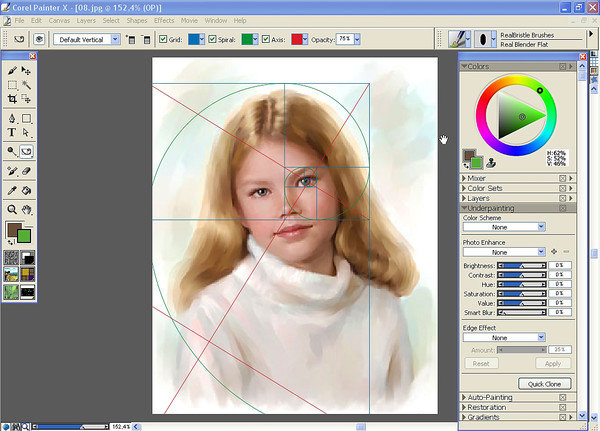
 Если вам не нравится его форма, можно ее подкорректировать инструментом форма. Лучше делать это при большом увеличении. Поэкспериментируйте, двигая узлы и линии. Создать новый узел можно дважды кликнув в нужном месте на линии. Удалить узел можно выделив его мышкой и нажав клавишу delete. Или нажать на узле правой кнопкой мыши и в вывалившемся меню выбрать Удалить.
Если вам не нравится его форма, можно ее подкорректировать инструментом форма. Лучше делать это при большом увеличении. Поэкспериментируйте, двигая узлы и линии. Создать новый узел можно дважды кликнув в нужном месте на линии. Удалить узел можно выделив его мышкой и нажав клавишу delete. Или нажать на узле правой кнопкой мыши и в вывалившемся меню выбрать Удалить.

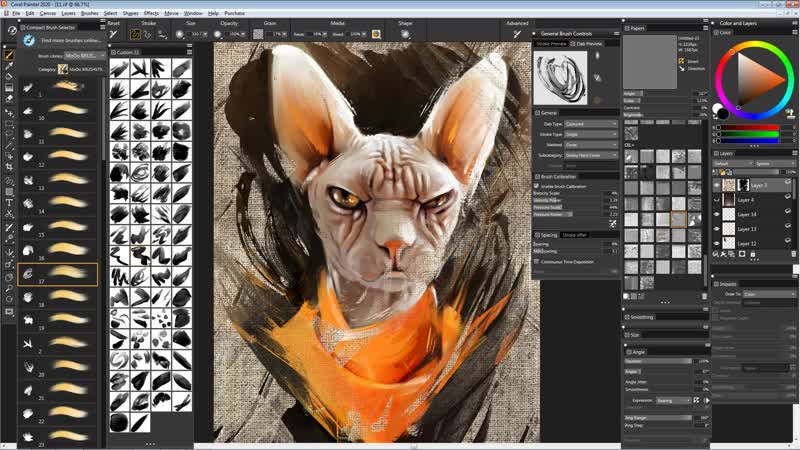 Кстати, если вы хотите выделить два-три объекта, можно поочередно нажимать на них, удерживая Shift.
Кстати, если вы хотите выделить два-три объекта, можно поочередно нажимать на них, удерживая Shift. Выделяем все эллипсы, группируем. Рисуем маленький кружок (зажав Ctrl) Размещаем его в центре. Группируем вместе с лепестками. Выделяем. Задаем градиентную радиальную заливку (цвета желтый и оранжевый) и красный контур. Получится симпатичный цветочек. Уменьшаем его (если вы рисовали его большим) выделив объект и потянув указателем за любой угол объекта.
Выделяем все эллипсы, группируем. Рисуем маленький кружок (зажав Ctrl) Размещаем его в центре. Группируем вместе с лепестками. Выделяем. Задаем градиентную радиальную заливку (цвета желтый и оранжевый) и красный контур. Получится симпатичный цветочек. Уменьшаем его (если вы рисовали его большим) выделив объект и потянув указателем за любой угол объекта. Группируем. Вставляем на место.
Группируем. Вставляем на место. Вы поэкспериментируете и поймете, что к чему. Если вы преобразуете узел или линию в кривую, то форма будет меняться не линейно, а плавно.
Вы поэкспериментируете и поймете, что к чему. Если вы преобразуете узел или линию в кривую, то форма будет меняться не линейно, а плавно. Нам необходимо переместить. куст за цветы и траву. Выделяем его. Идем в главное меню.
Нам необходимо переместить. куст за цветы и траву. Выделяем его. Идем в главное меню. Если вам нужно разместить его в интернете, то делаете Файл – Экспорт. В выпадавшем основном меню выбираете формат JPG или GIF.
Если вам нужно разместить его в интернете, то делаете Файл – Экспорт. В выпадавшем основном меню выбираете формат JPG или GIF.